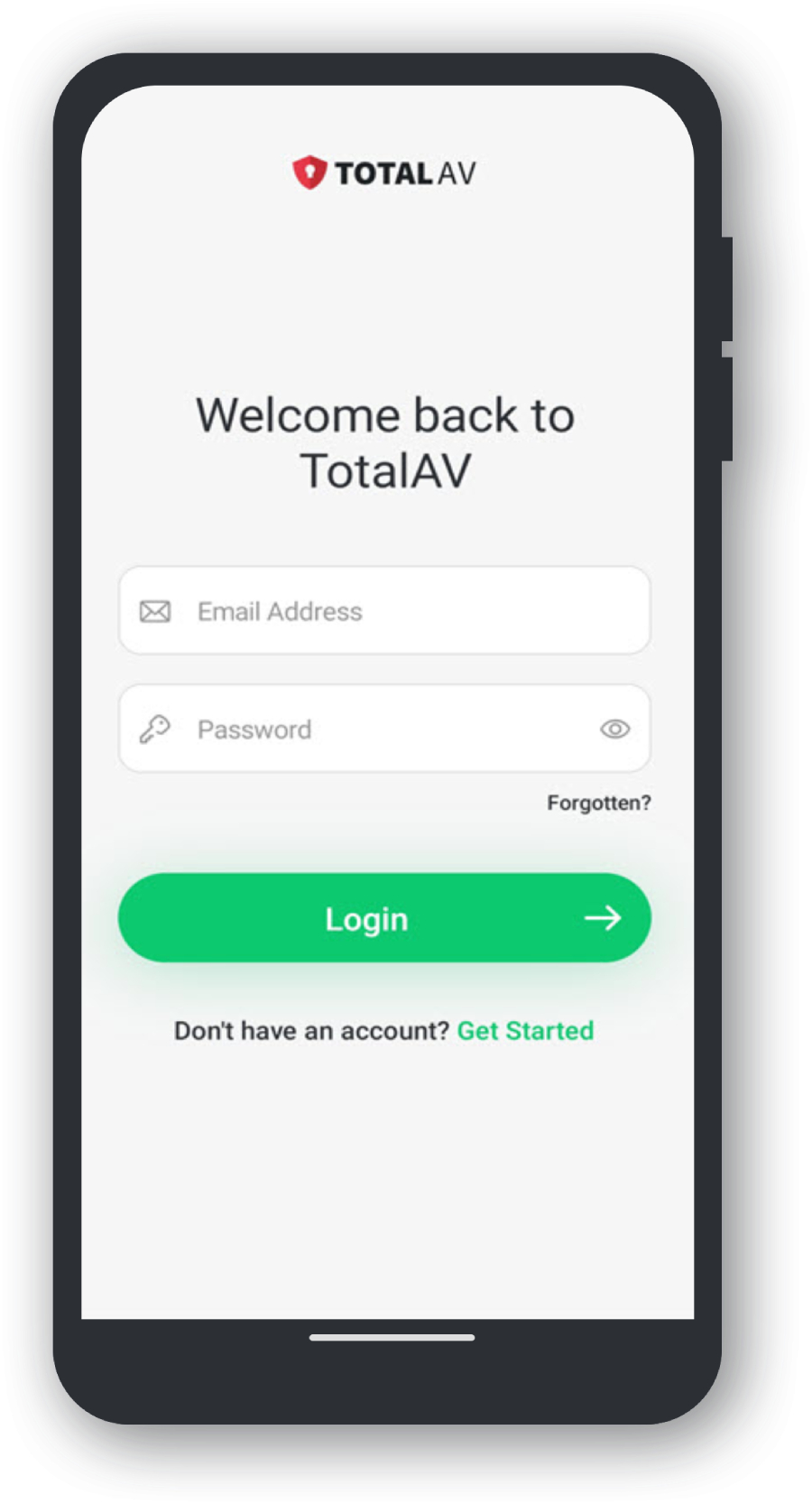Pobierz
Zainstaluj
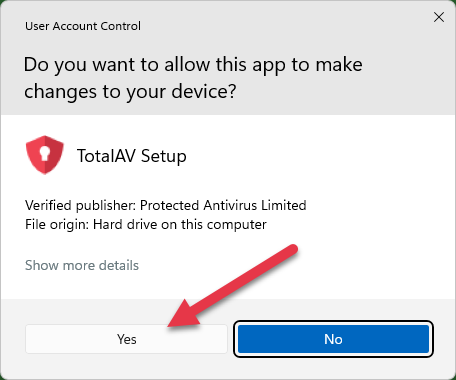
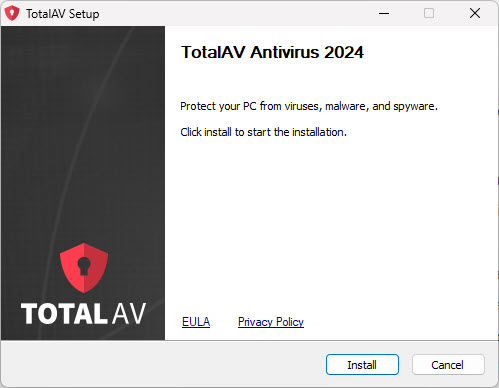

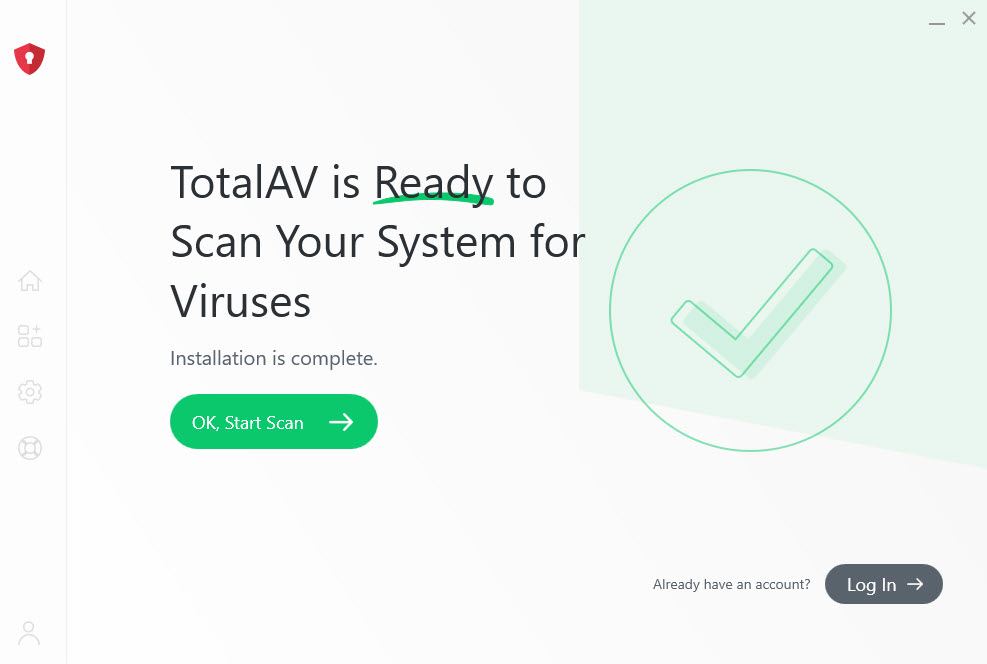
Włącz ochronę w czasie rzeczywistym
Jeśli jednak funkcja ta nie aktywuje się automatycznie, wykonaj poniższe czynności:
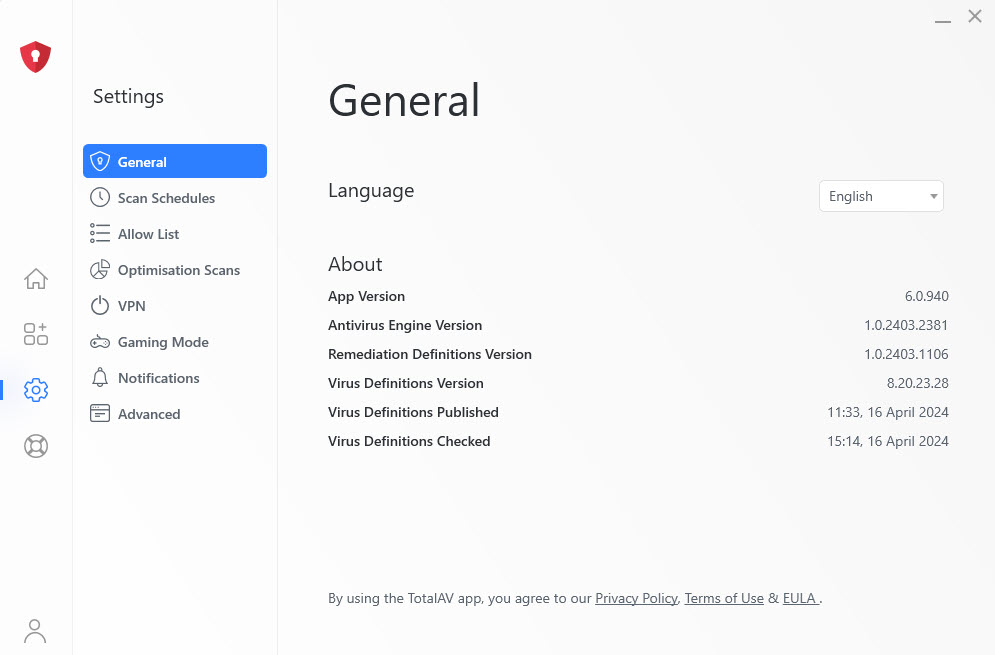
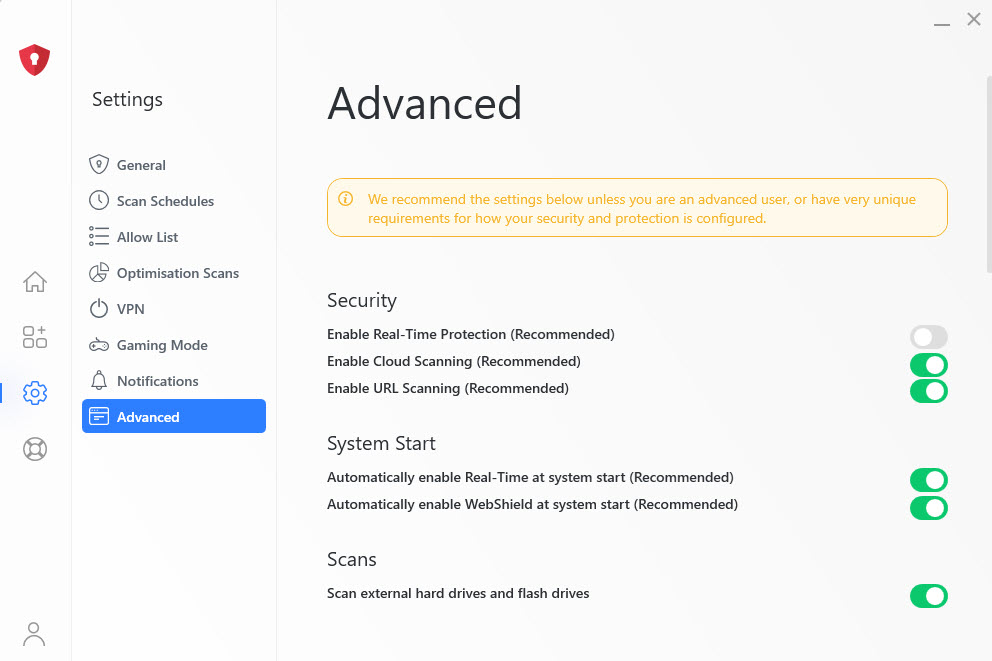
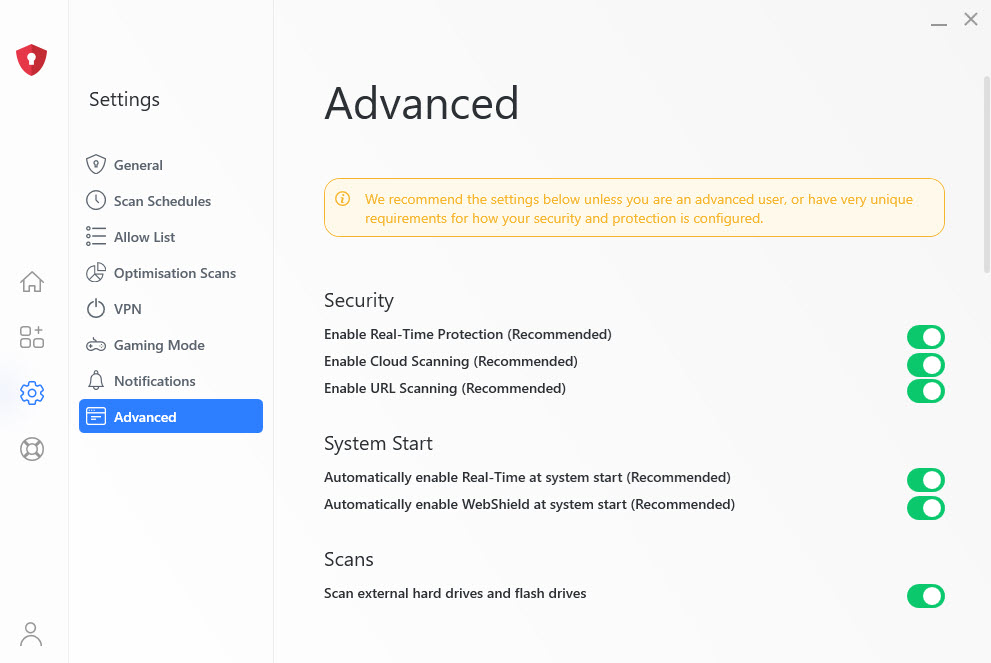
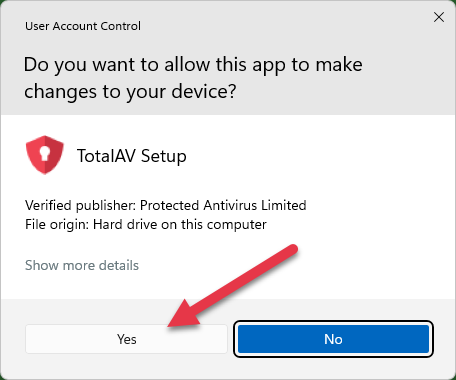
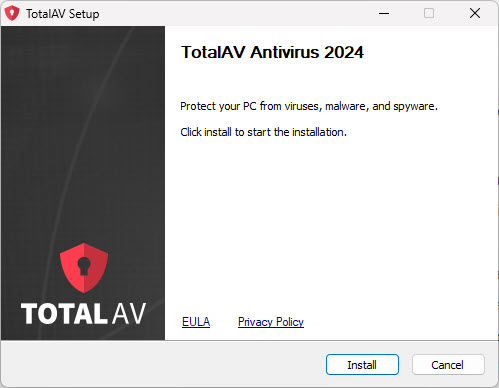

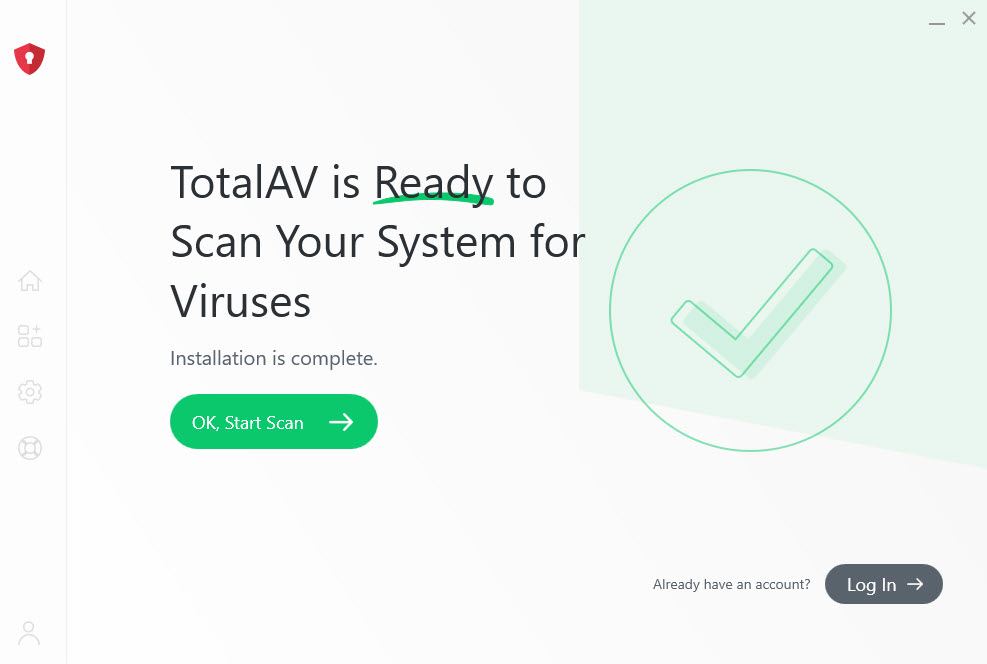
Jeśli jednak funkcja ta nie aktywuje się automatycznie, wykonaj poniższe czynności:
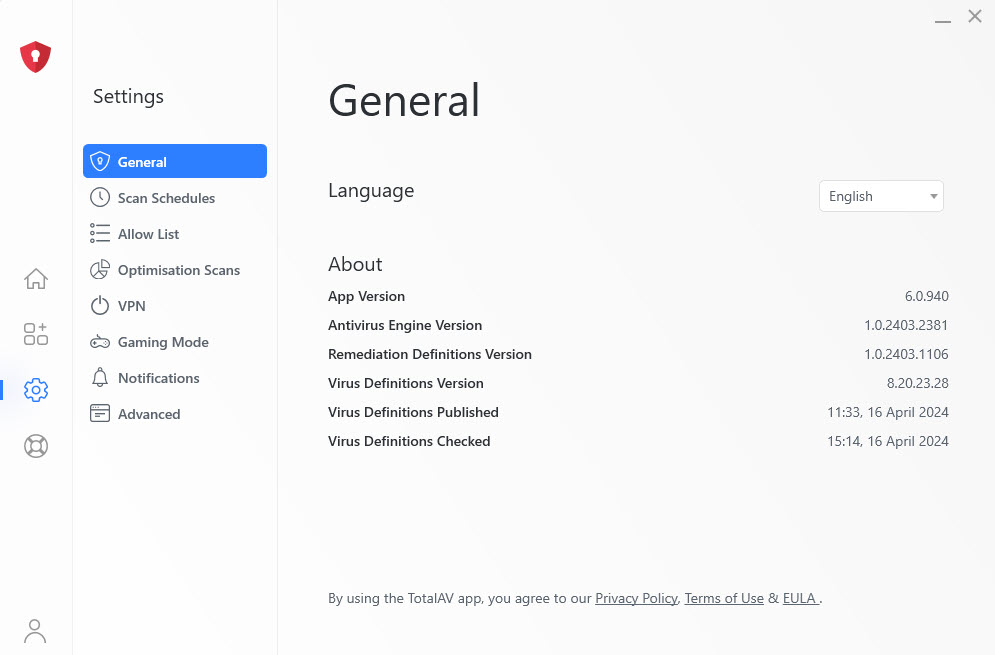
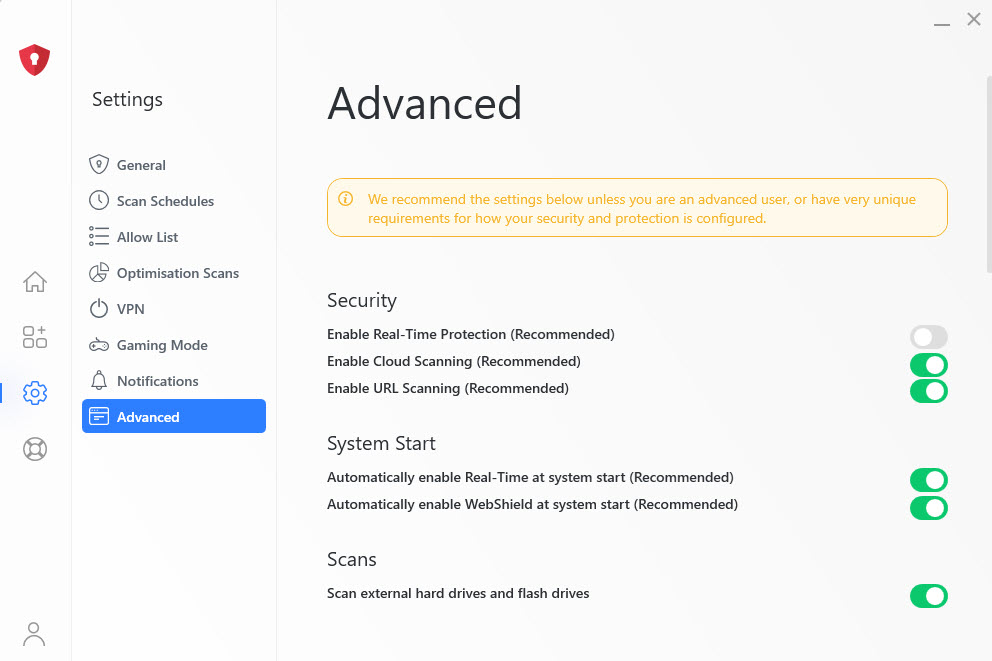
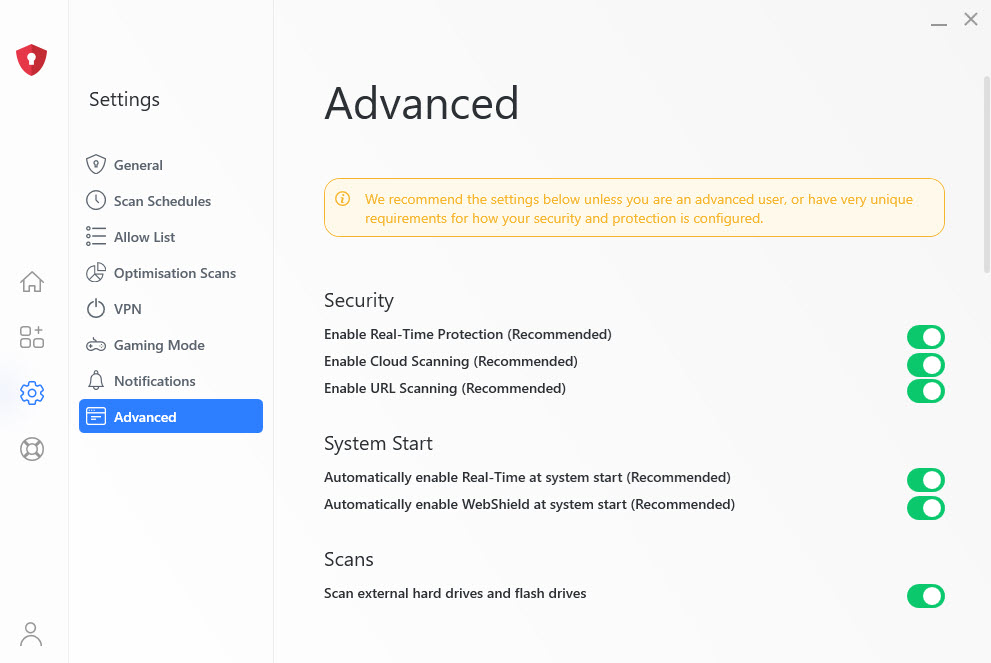
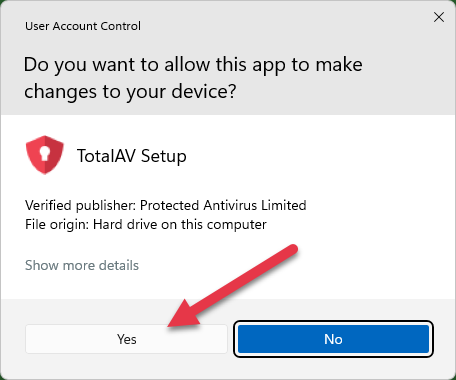
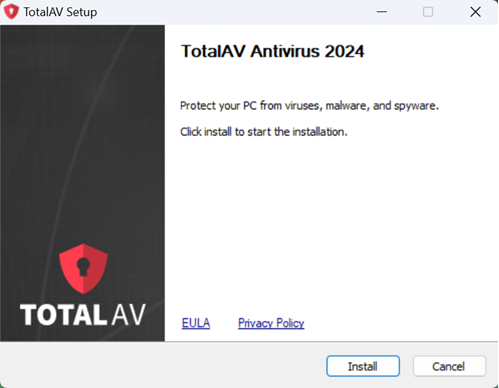
Po zainstalowaniu TotalAV będziesz musiał włączyć Real-Time Protection, aby chronić Cię przed zagrożeniami w czasie rzeczywistym.
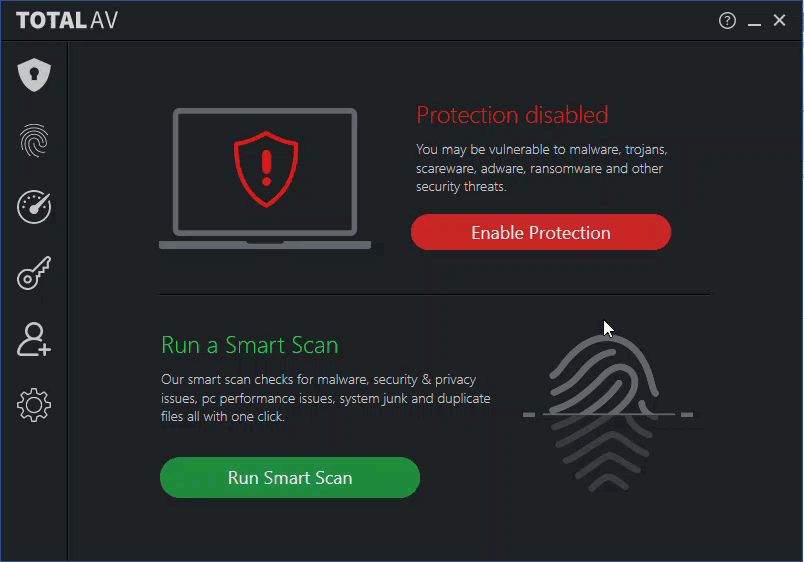
Po włączeniu Ochrony w czasie rzeczywistym upewnij się, że wykonałeś pierwsze skanowanie swojego komputera, klikając Uruchom inteligentne skanowanie, aby usunąć wszystkie zagrożenia, które znajdują się obecnie w Twoim systemie, możesz je poddać kwarantannie JAK NAJSZYBCIEJ.
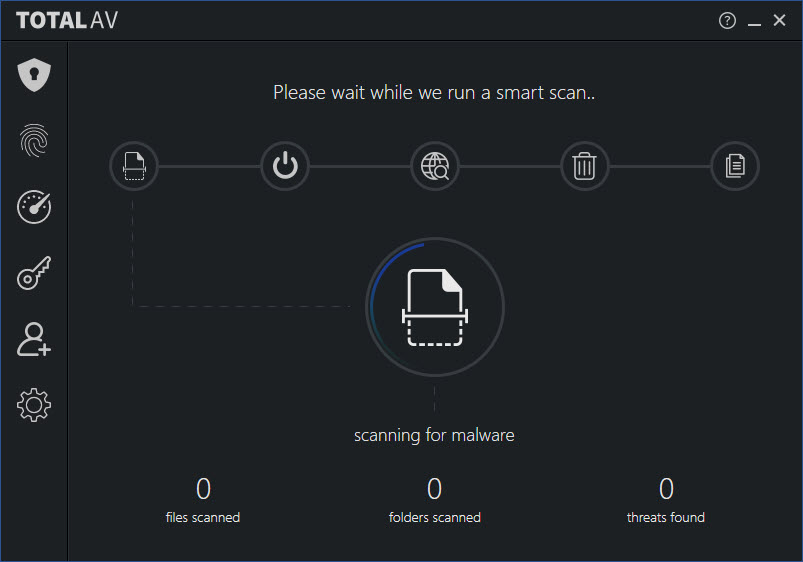


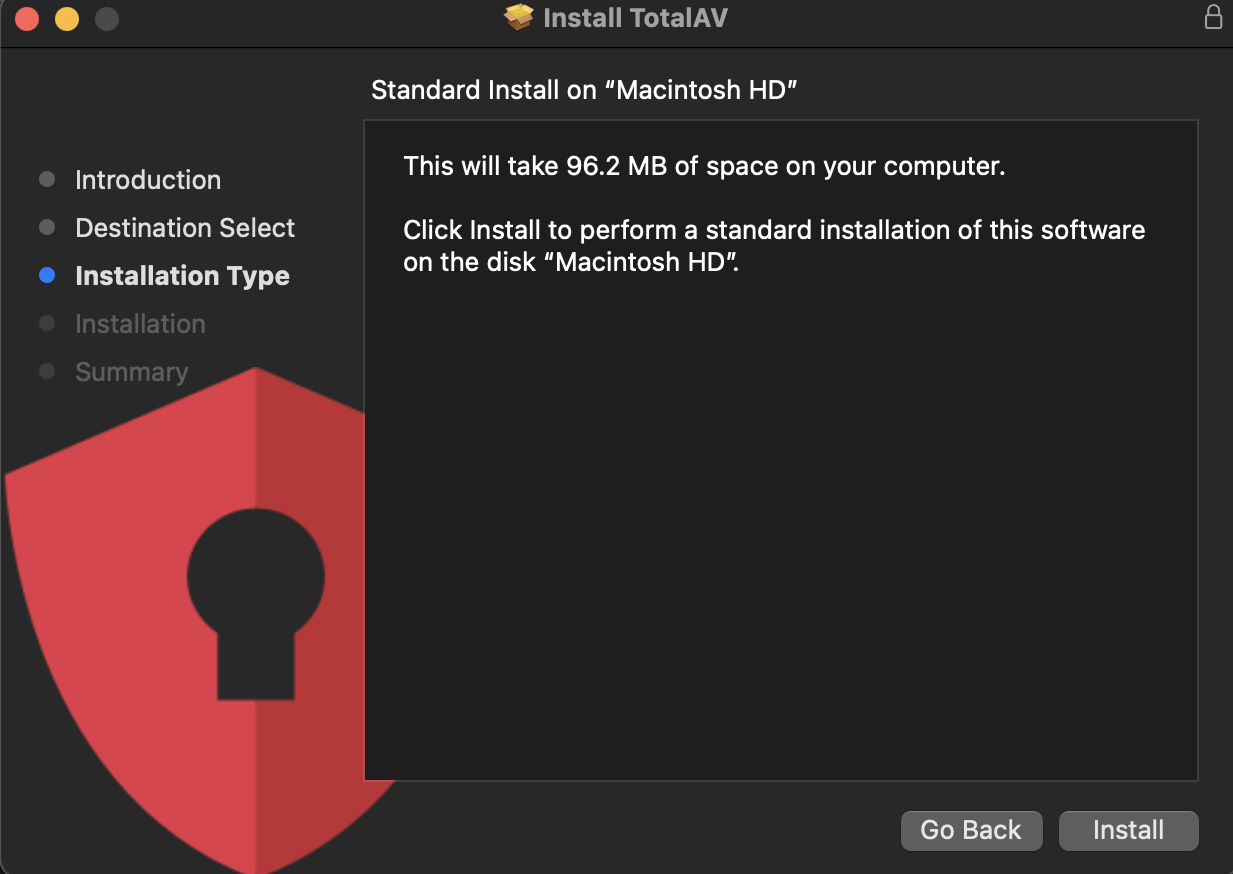
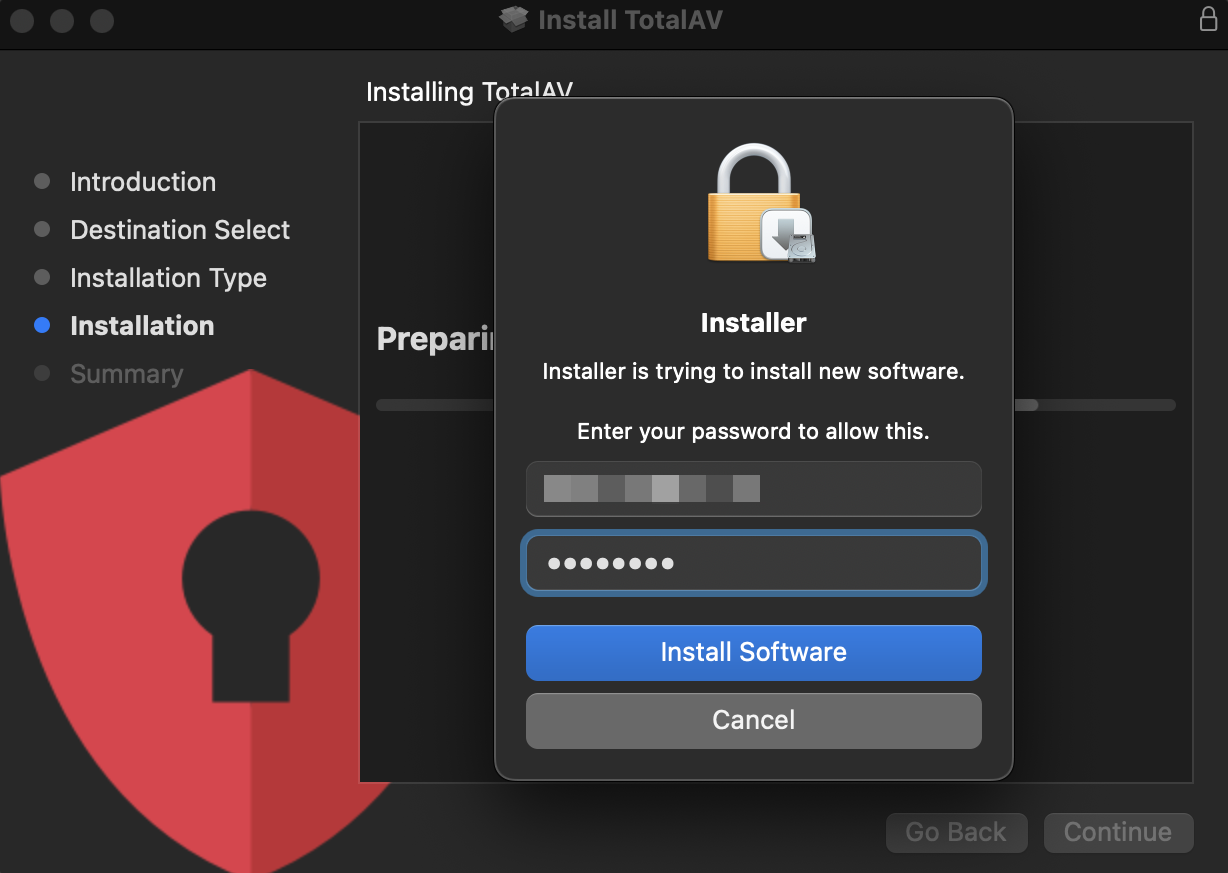
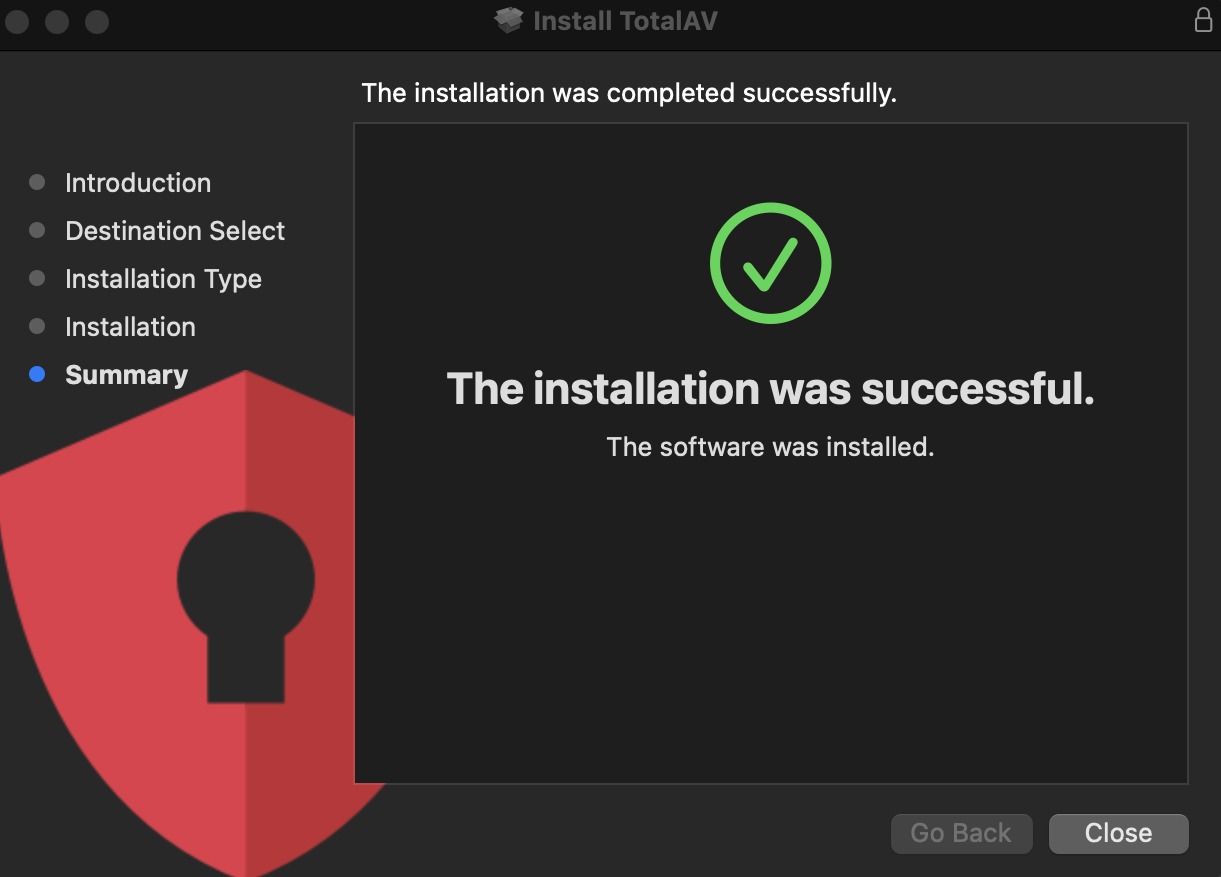
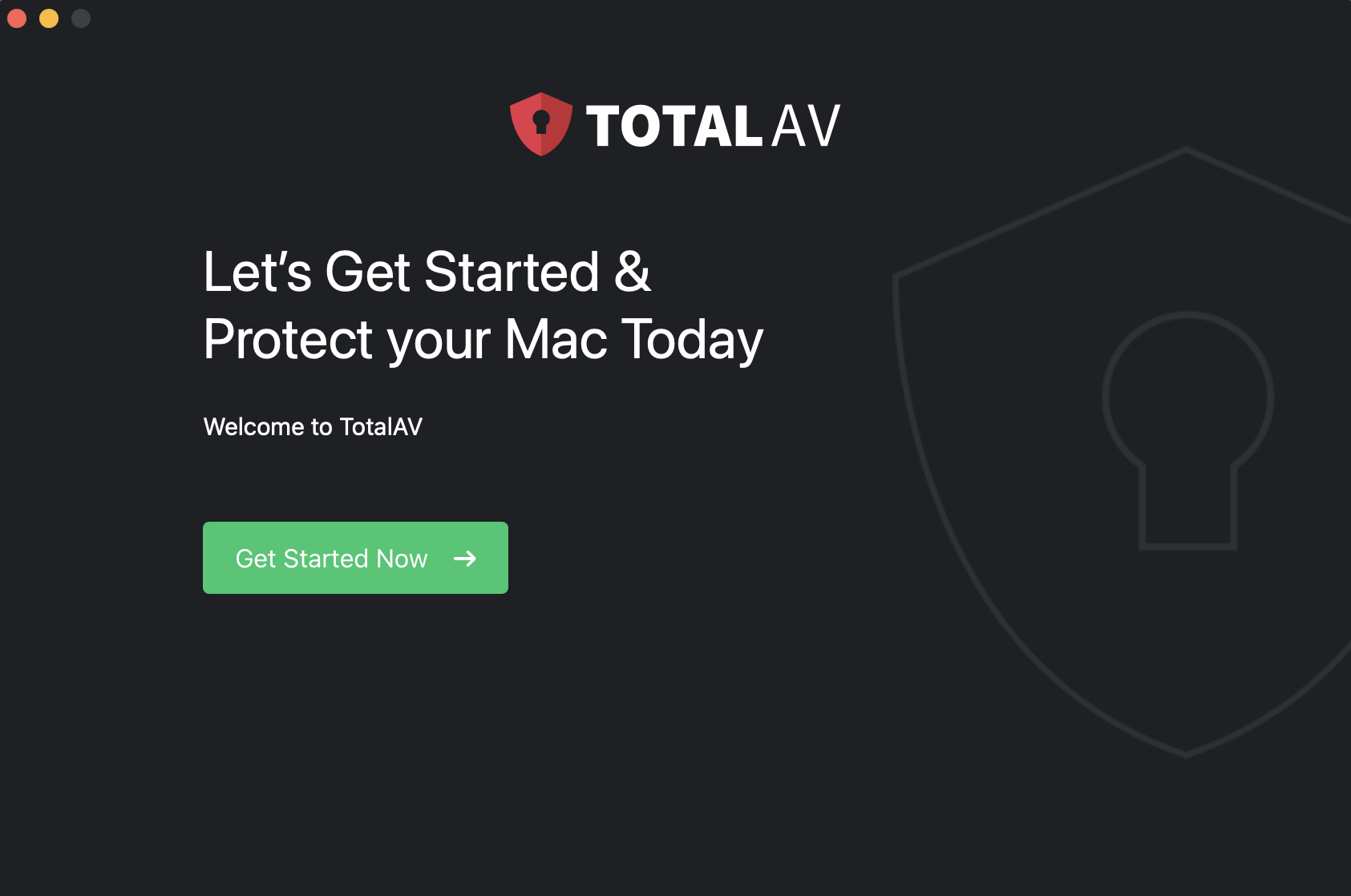
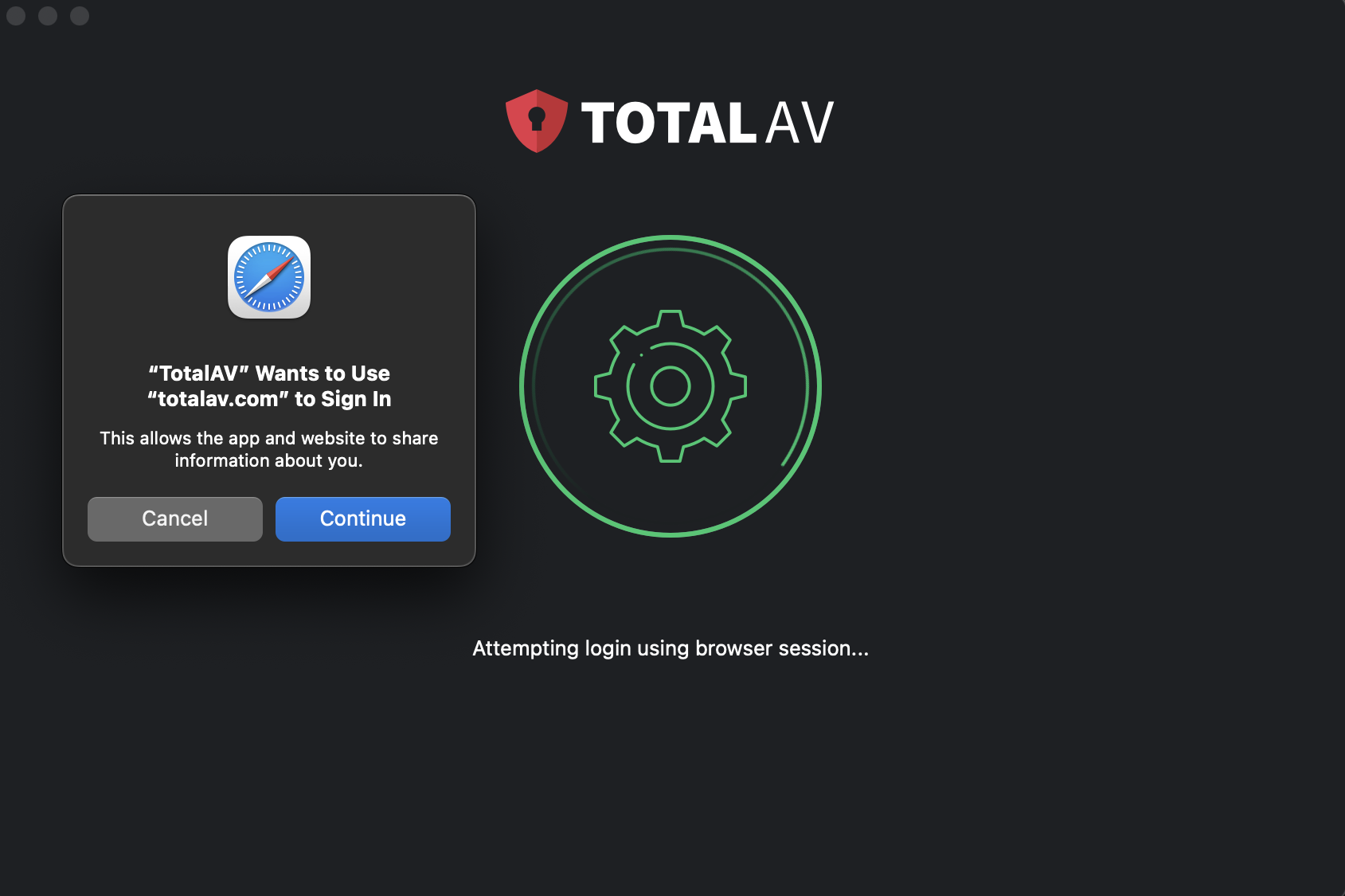
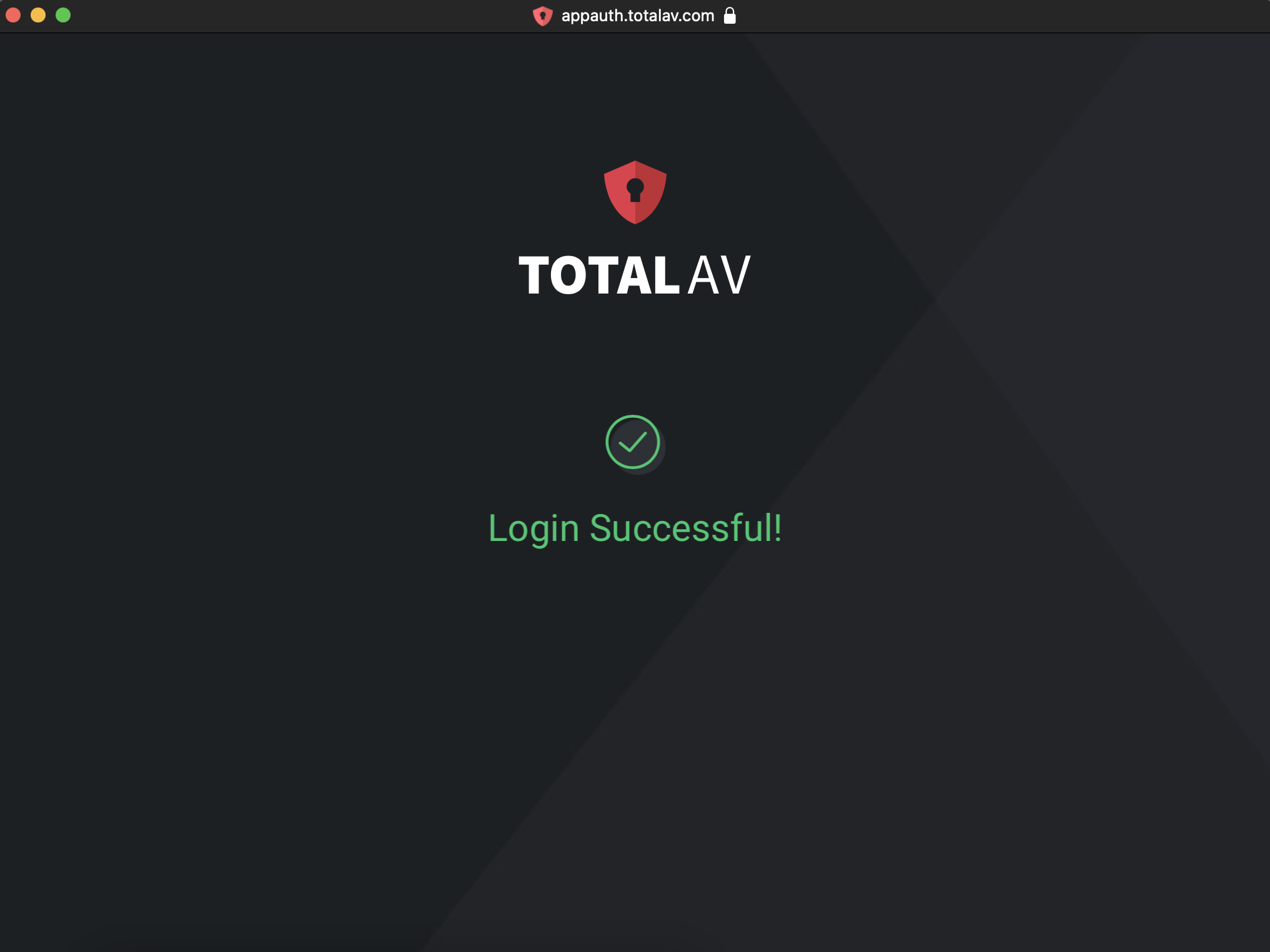
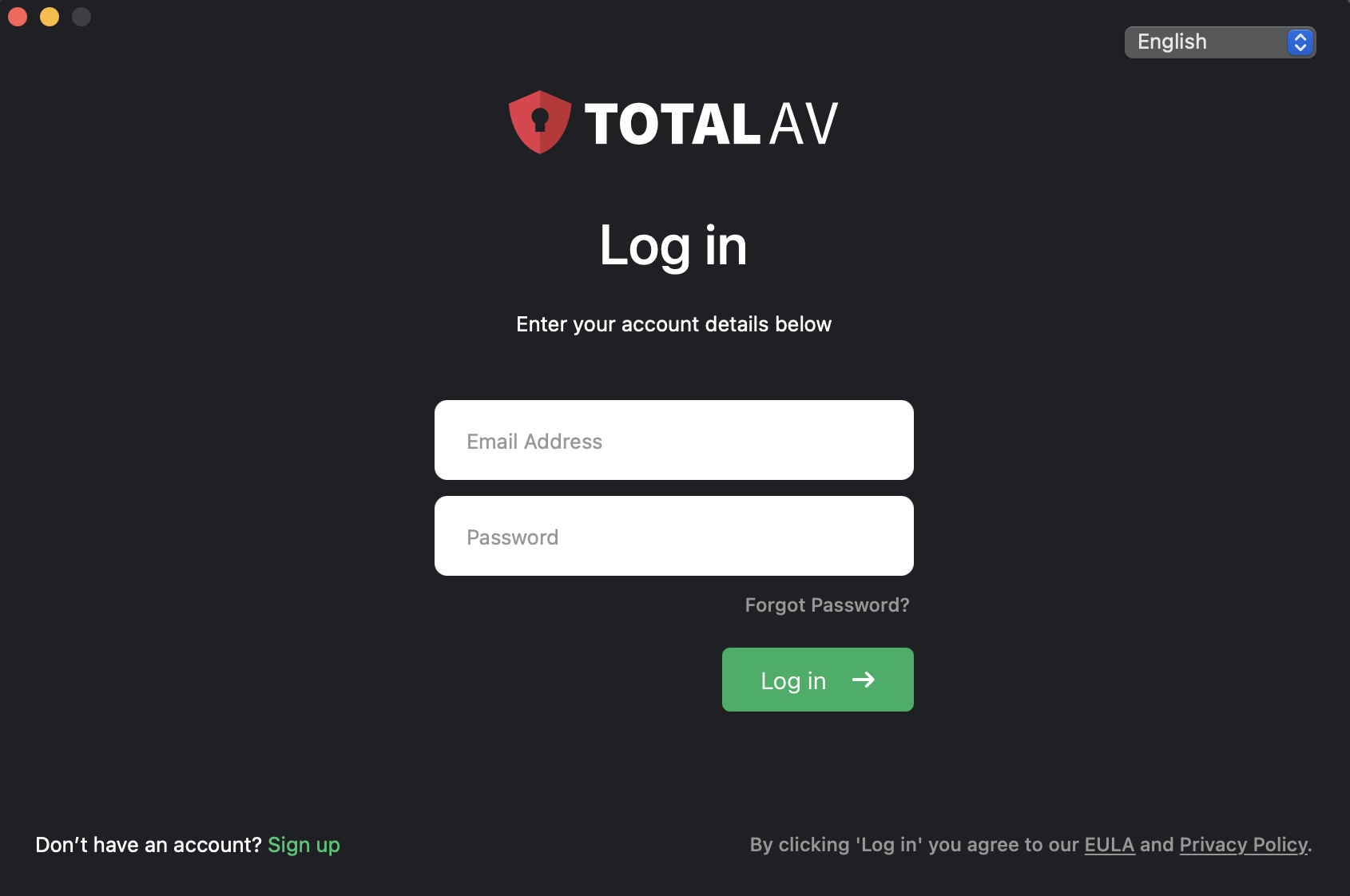
Po zainstalowaniu TotalAV będziesz musiał włączyć Real-Time Protection, aby chronić Cię przed zagrożeniami w czasie rzeczywistym.
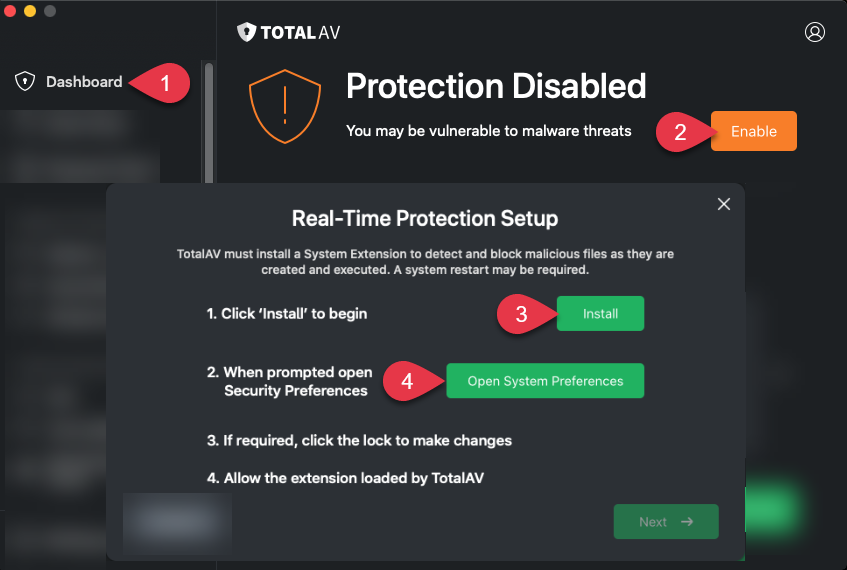

Przejdź do aplikacji TotalAV
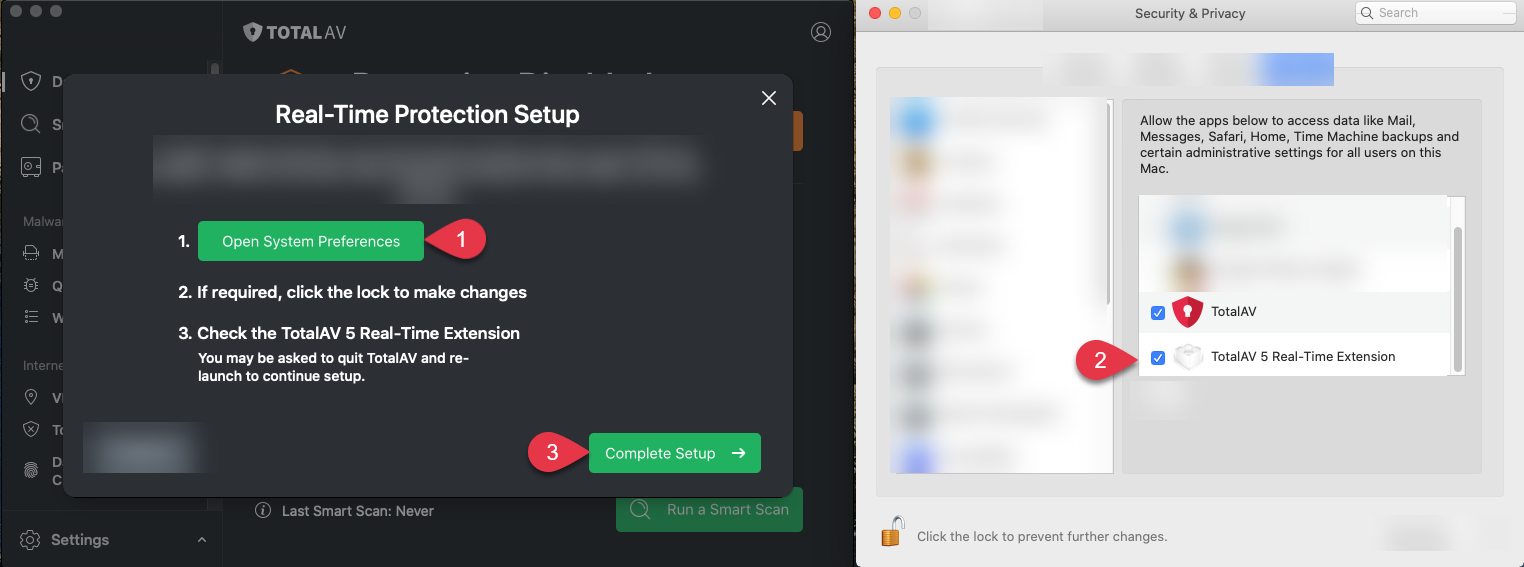


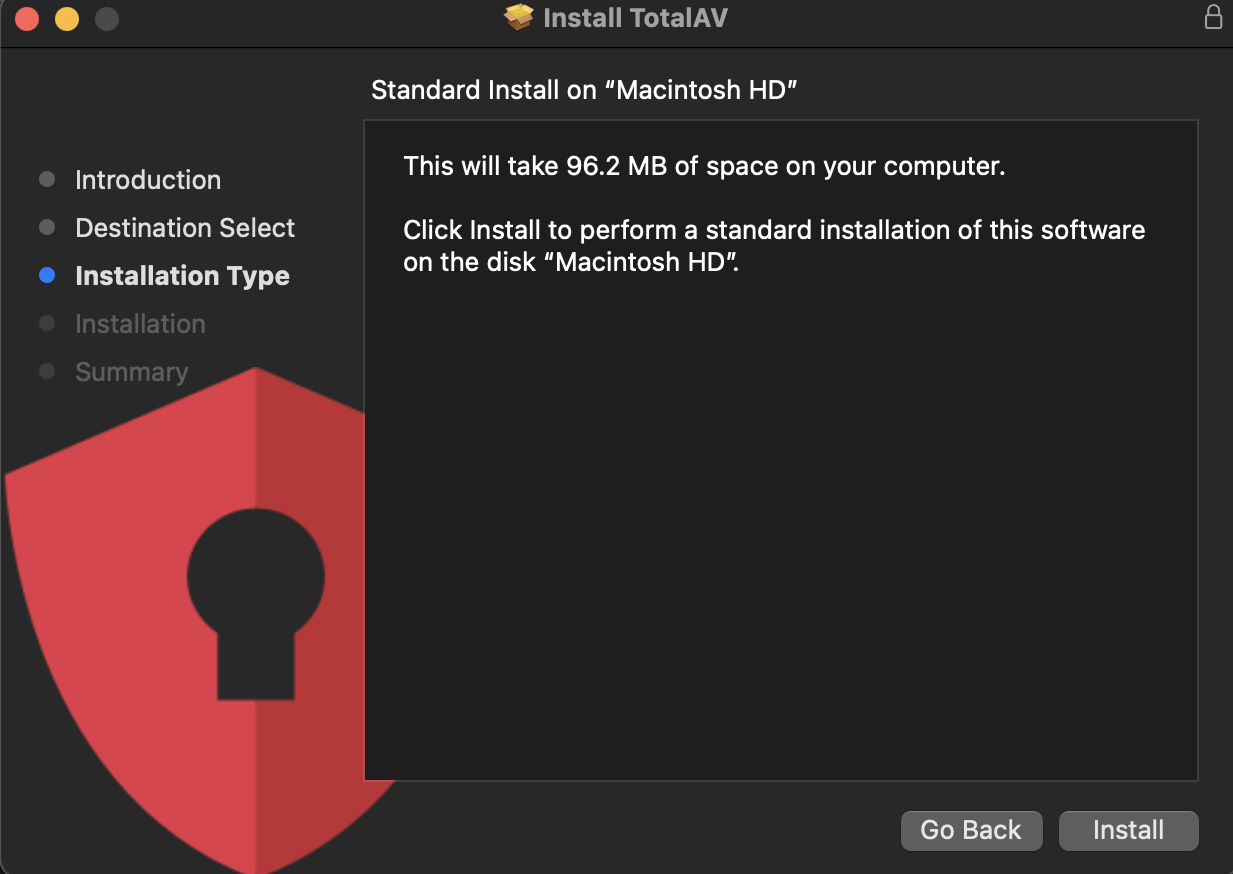
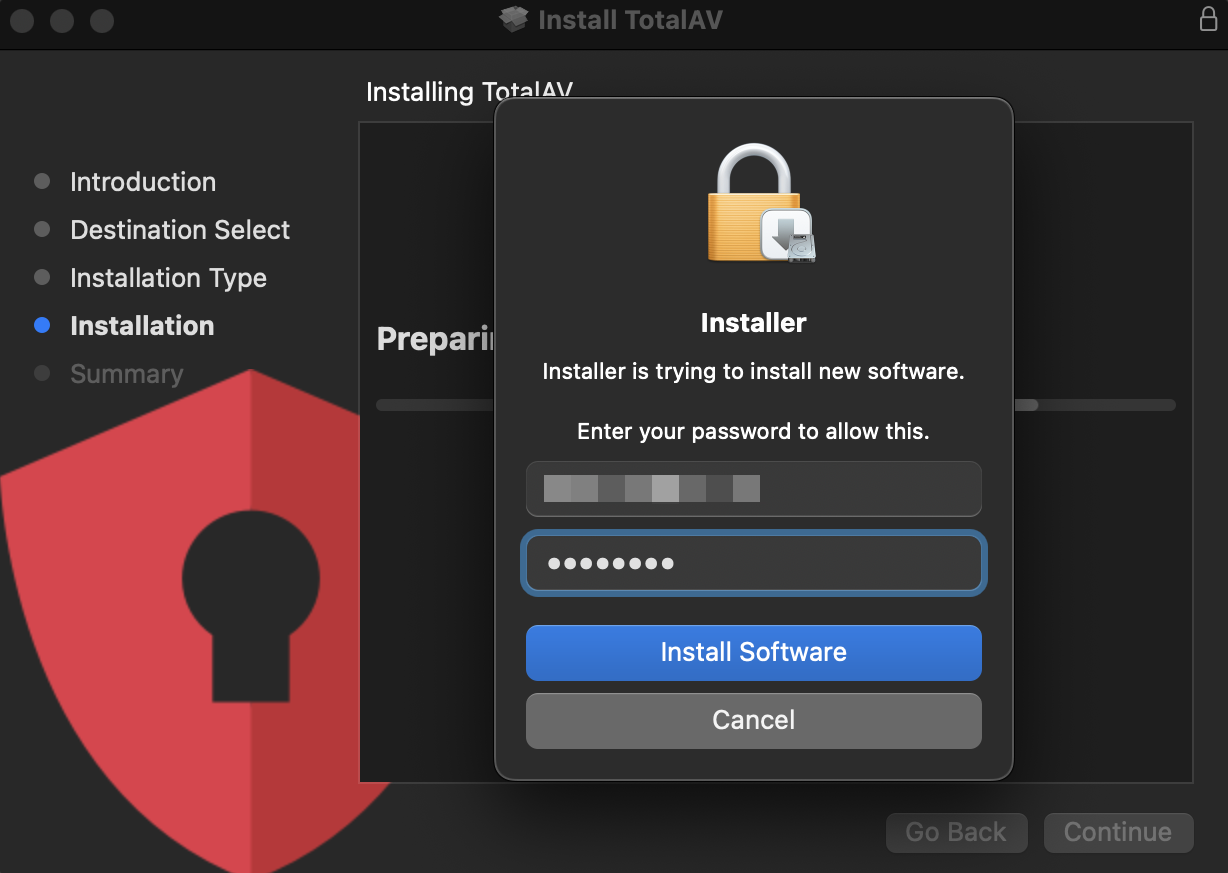
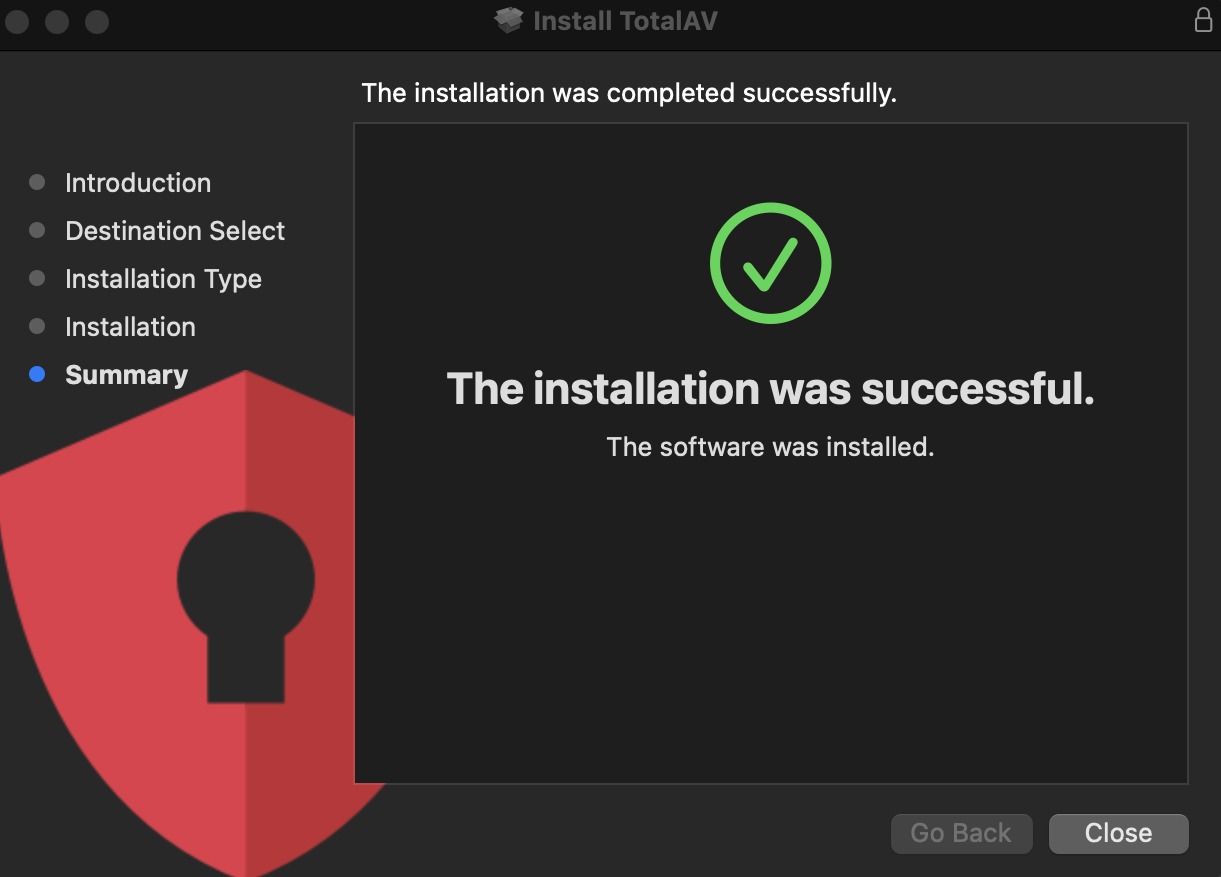
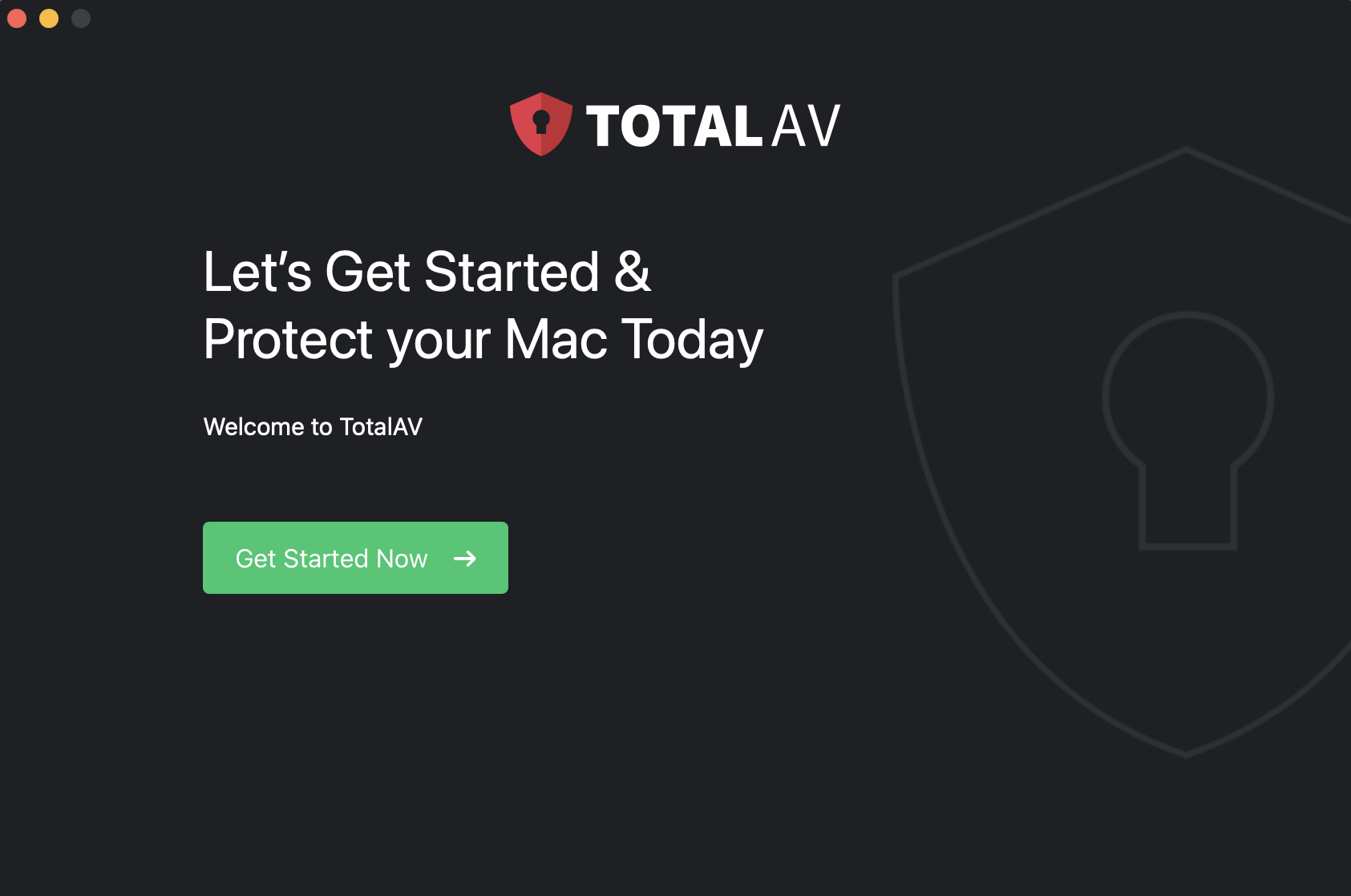
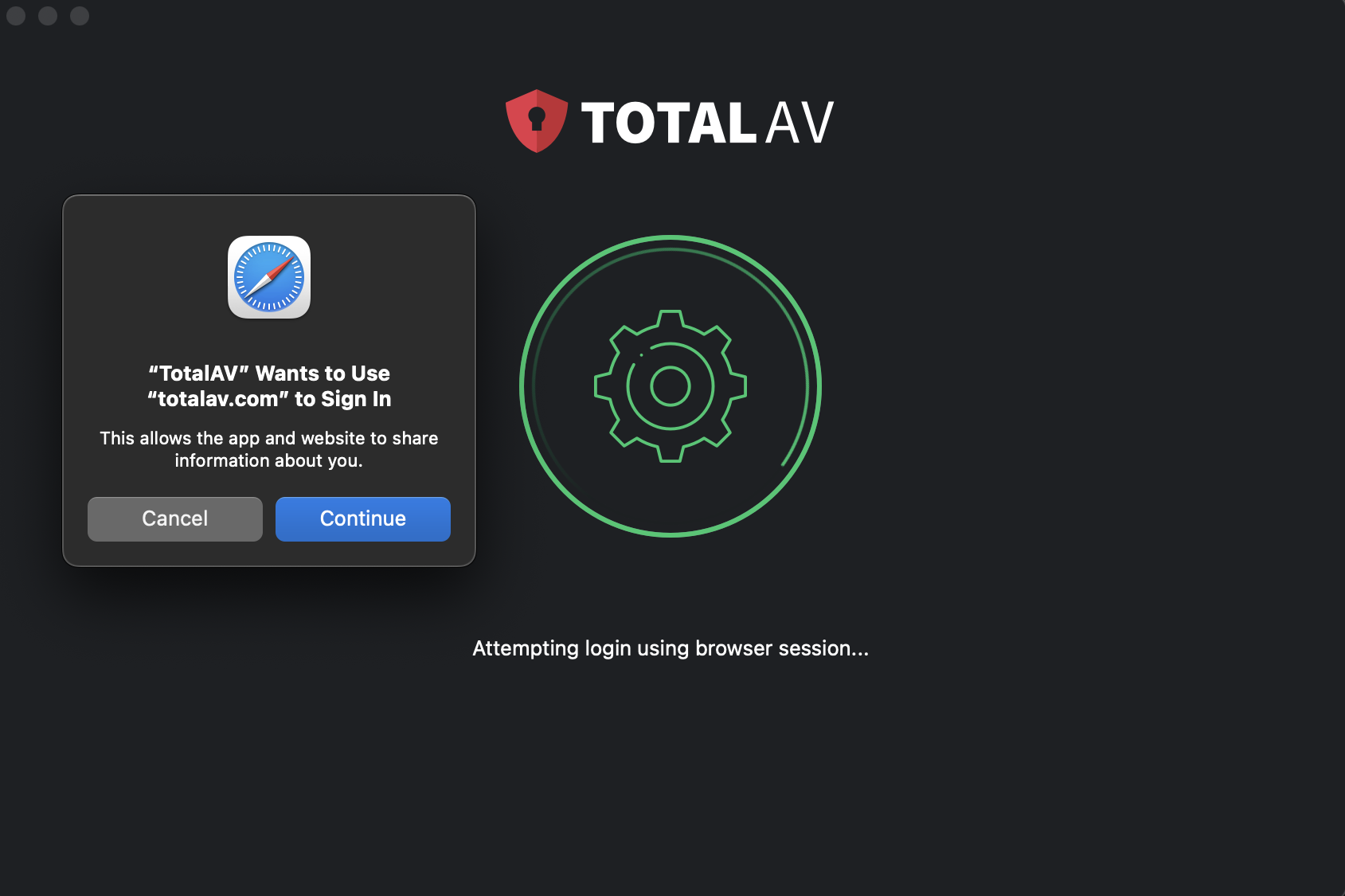
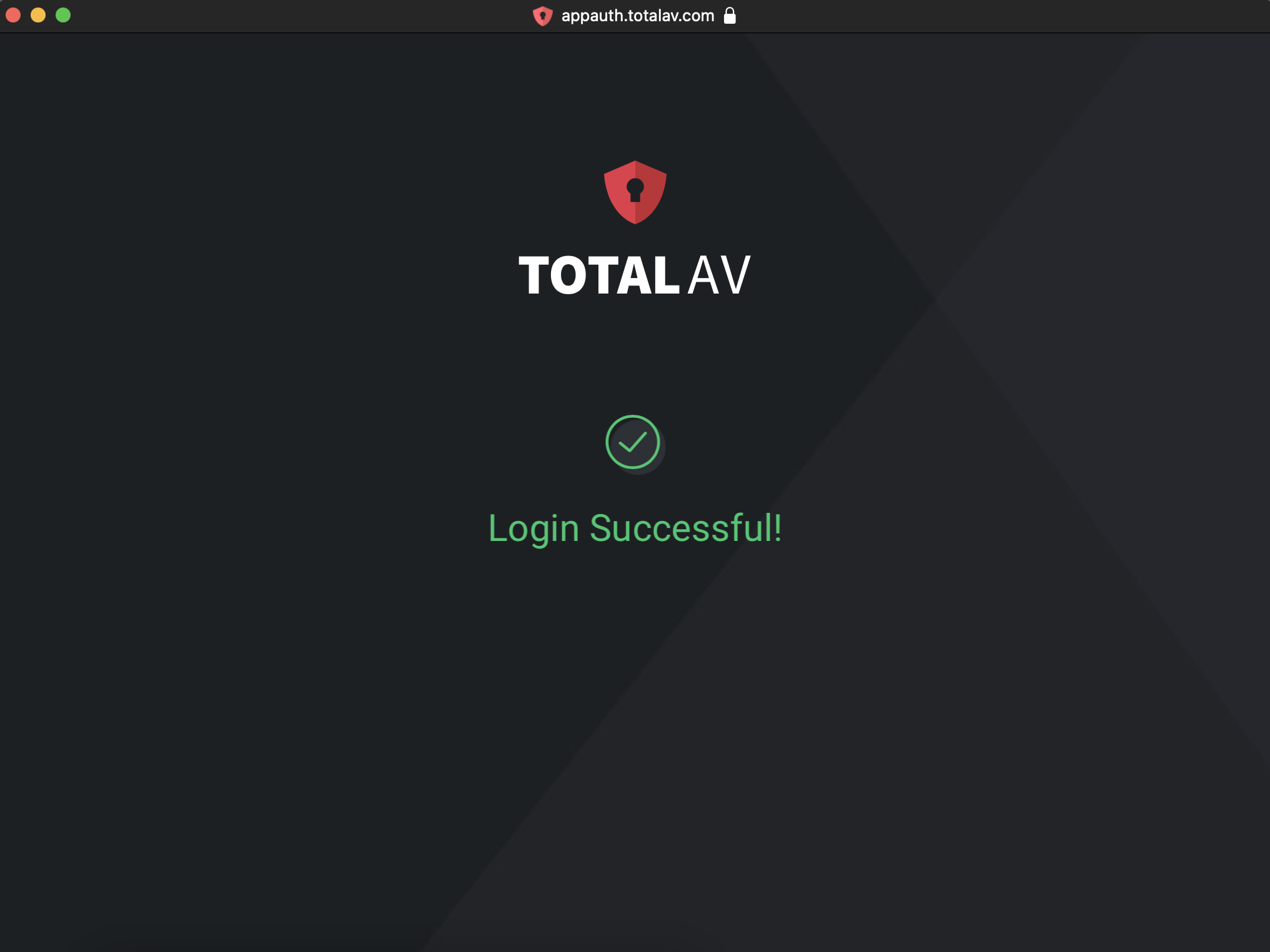
<10 > Jeśli nie możesz zalogować się za pomocą metody sesji przeglądarki, pojawi się poniższe okno.
Wprowadź dane logowania, aby włączyć TotalAV
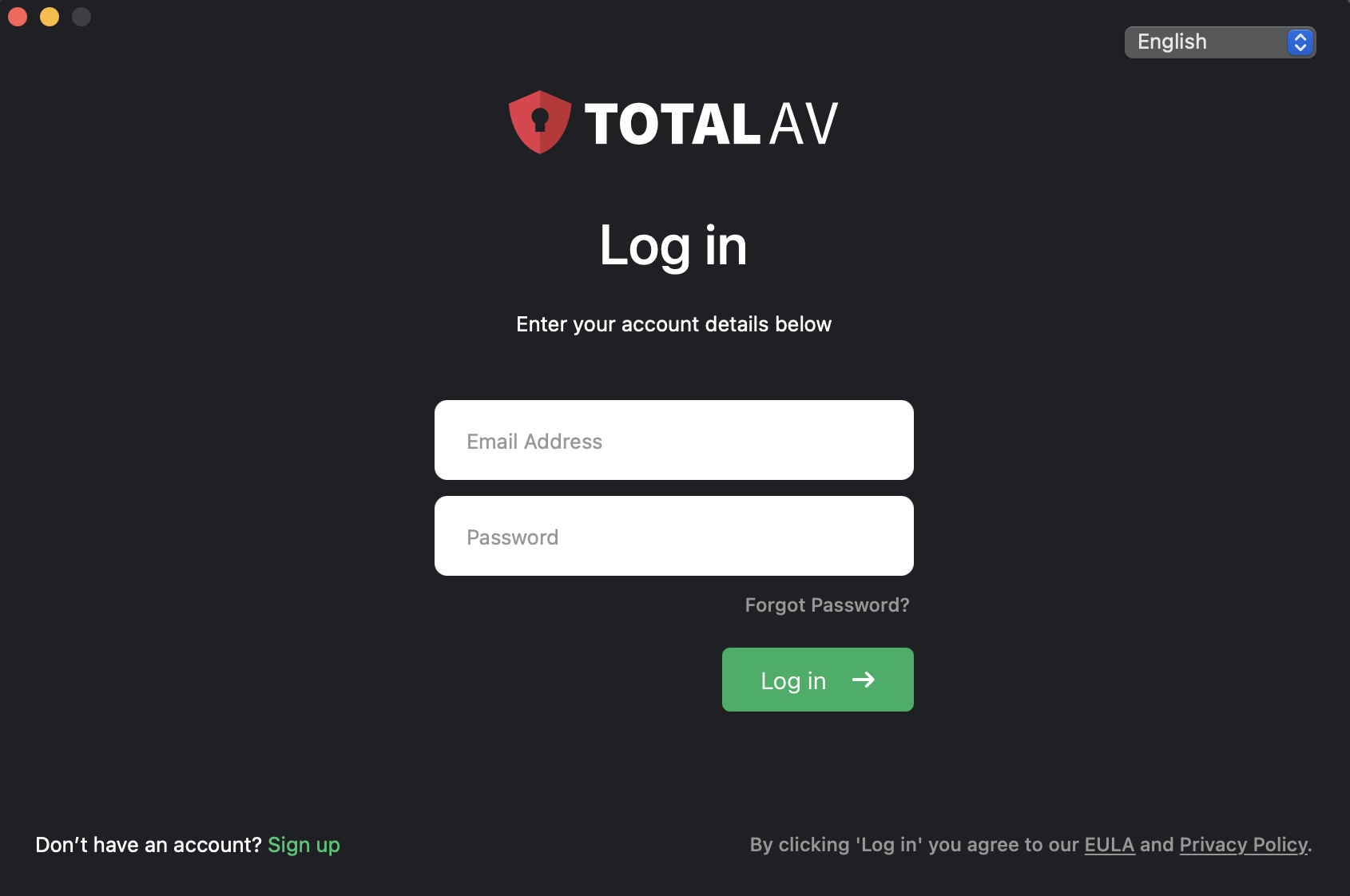
Po zainstalowaniu TotalAV będziesz musiał włączyć Real-Time Protection, aby chronić Cię przed zagrożeniami w czasie rzeczywistym.
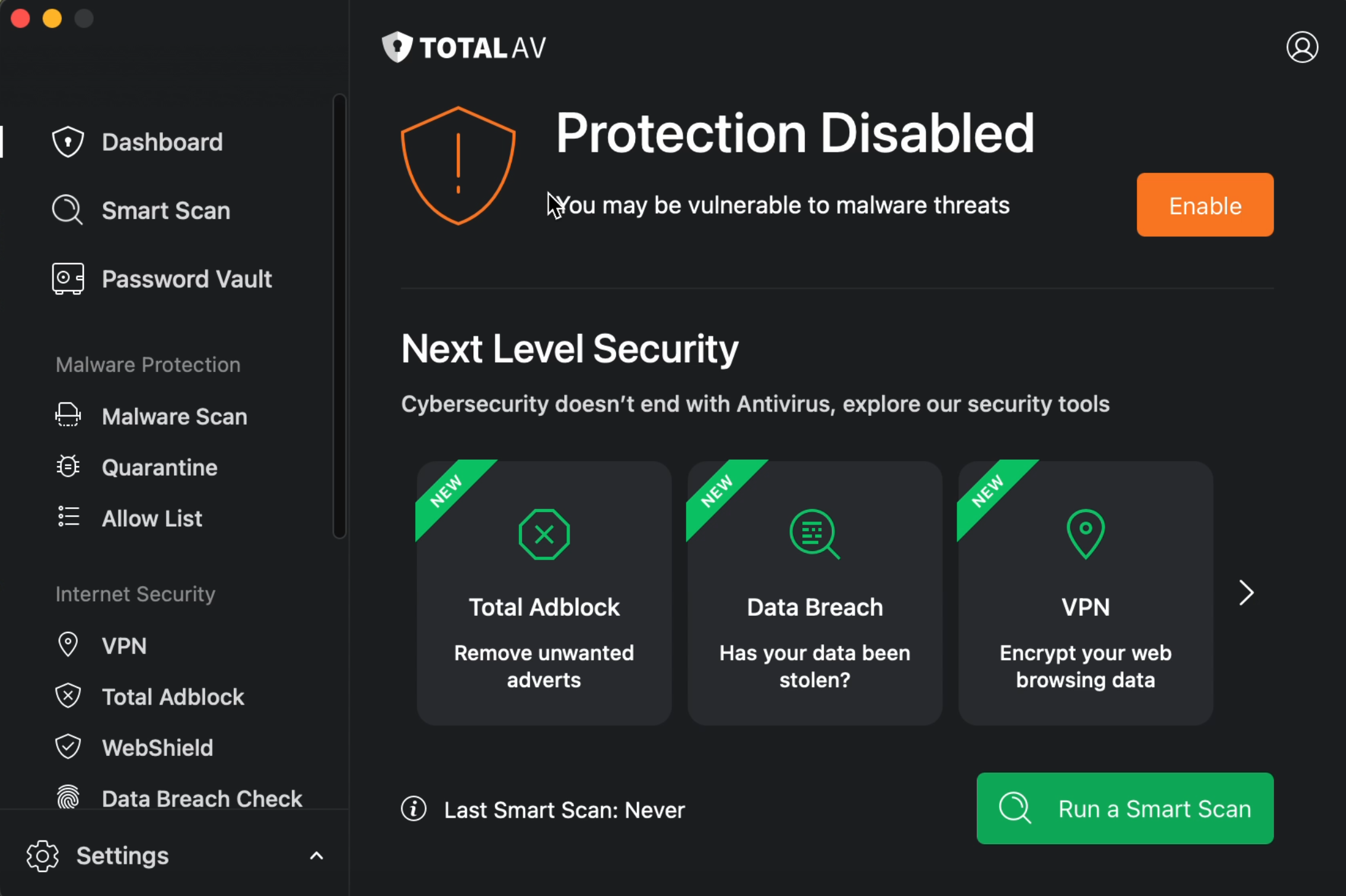
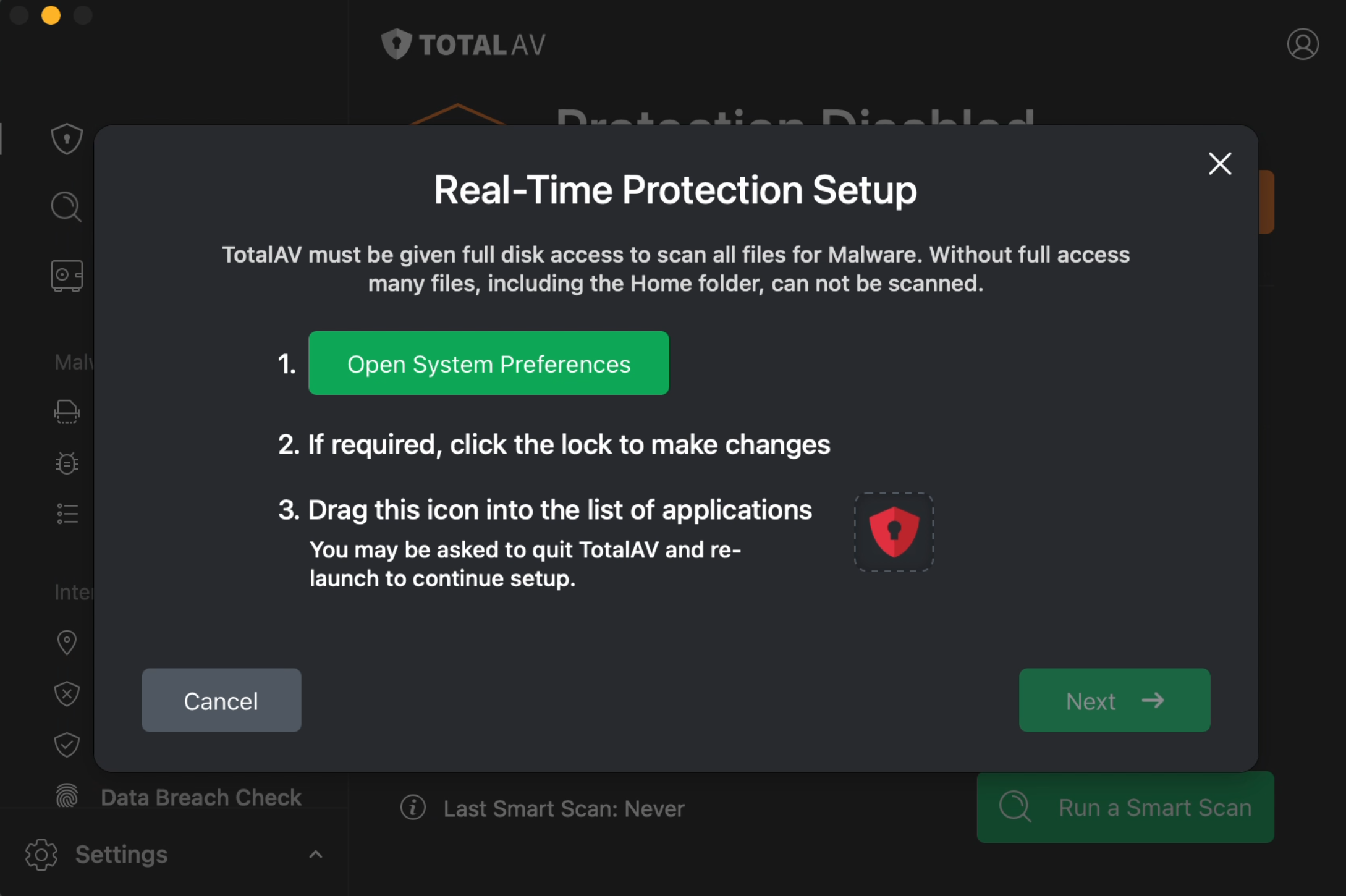
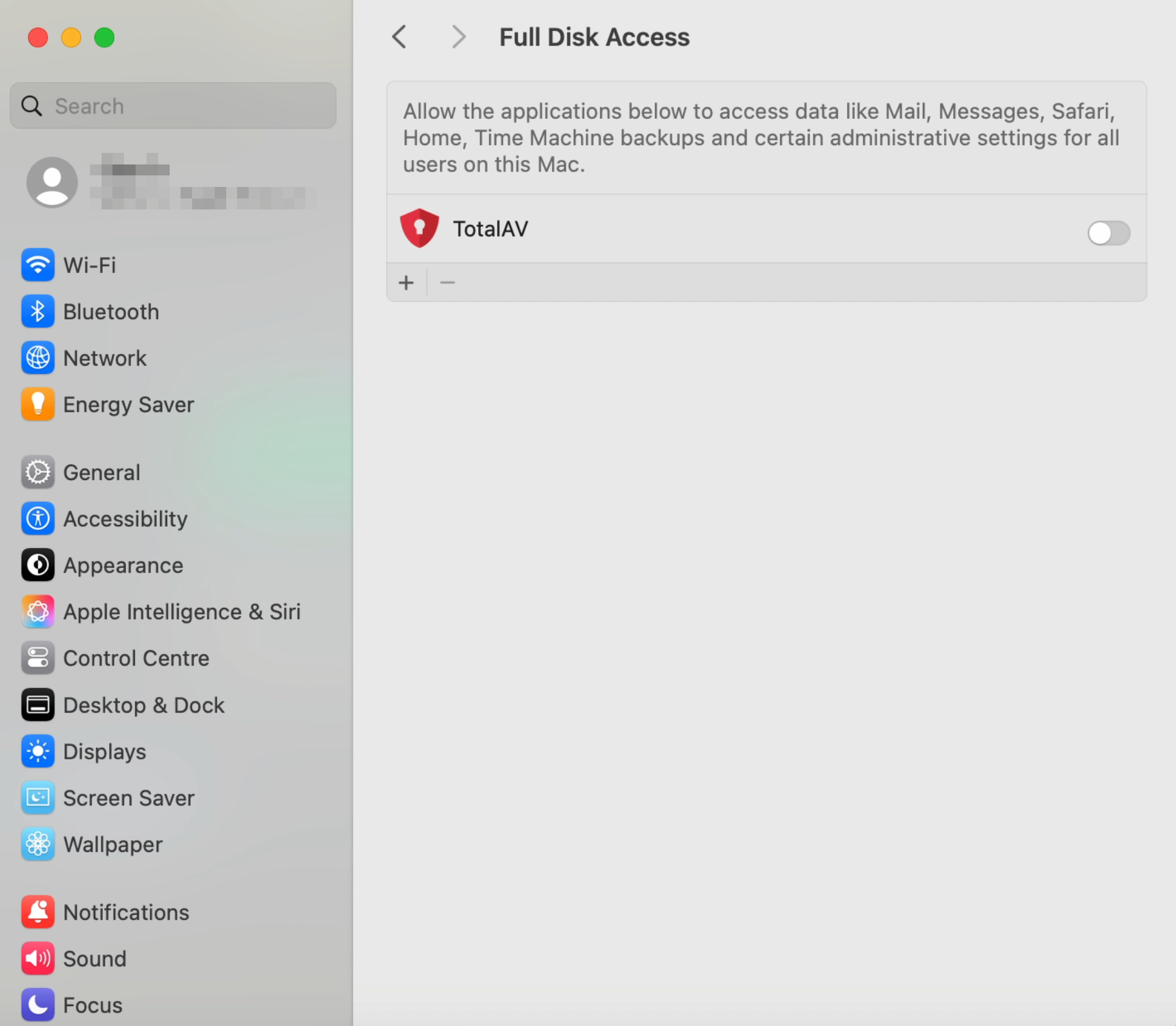
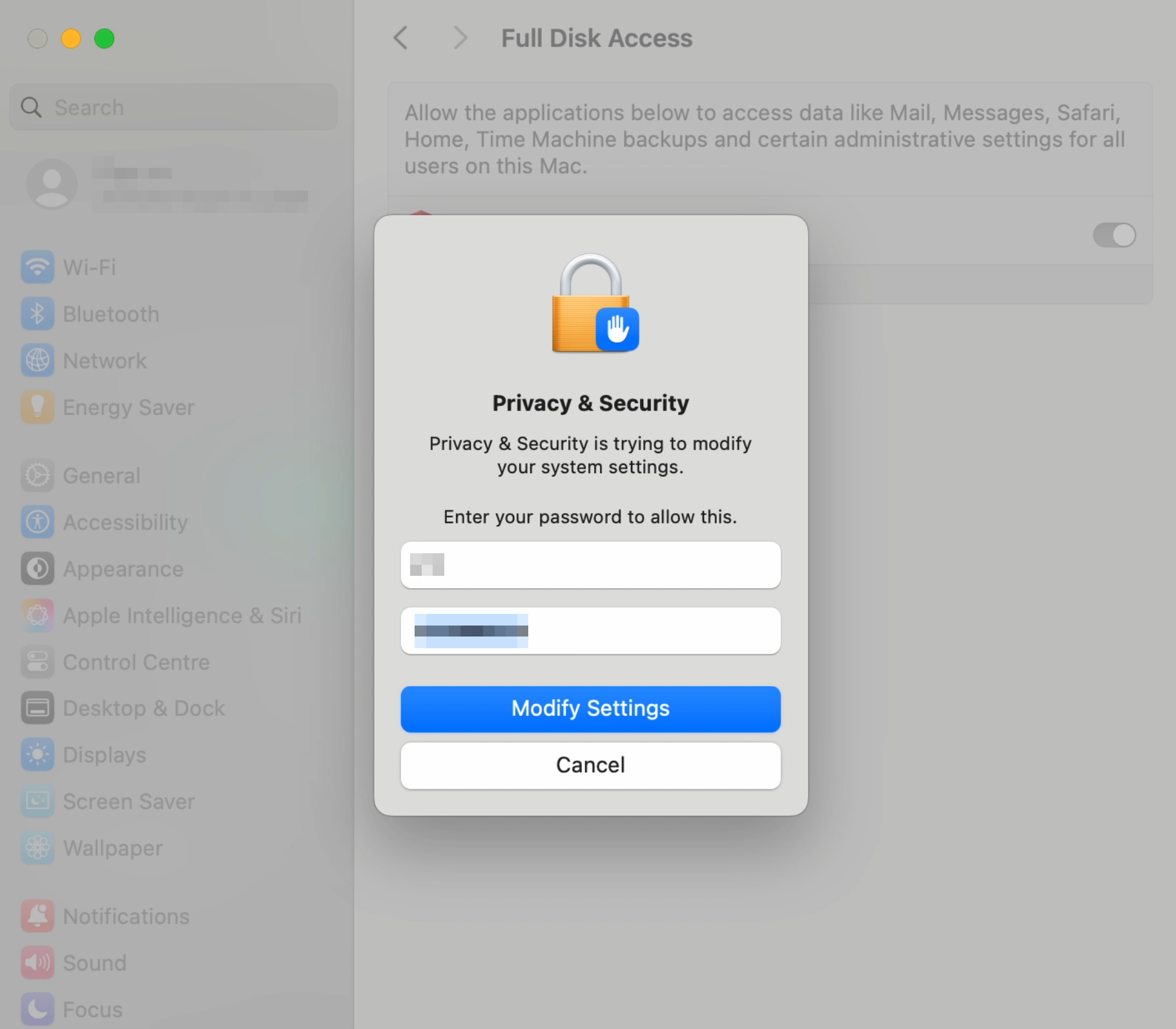
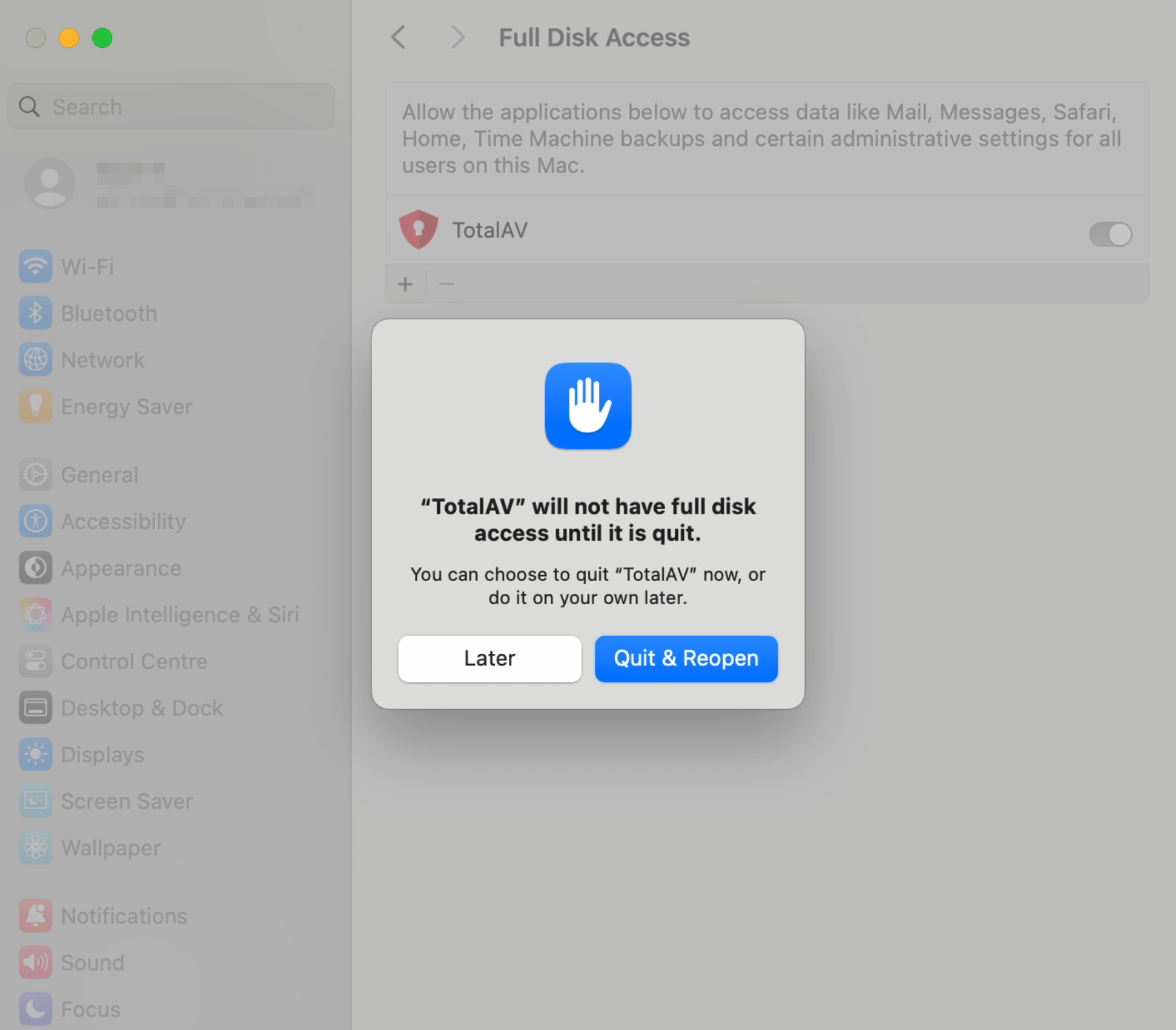
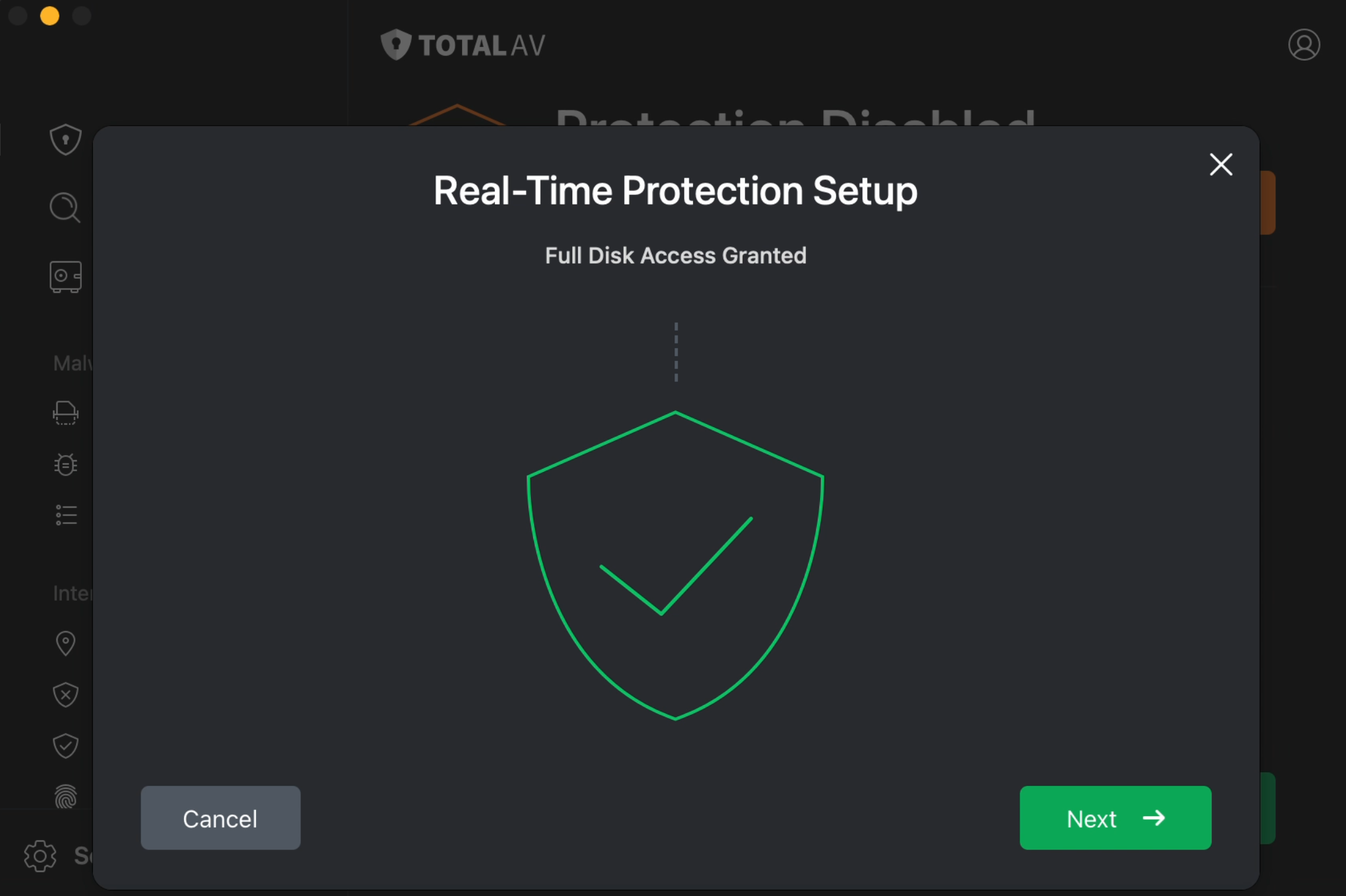
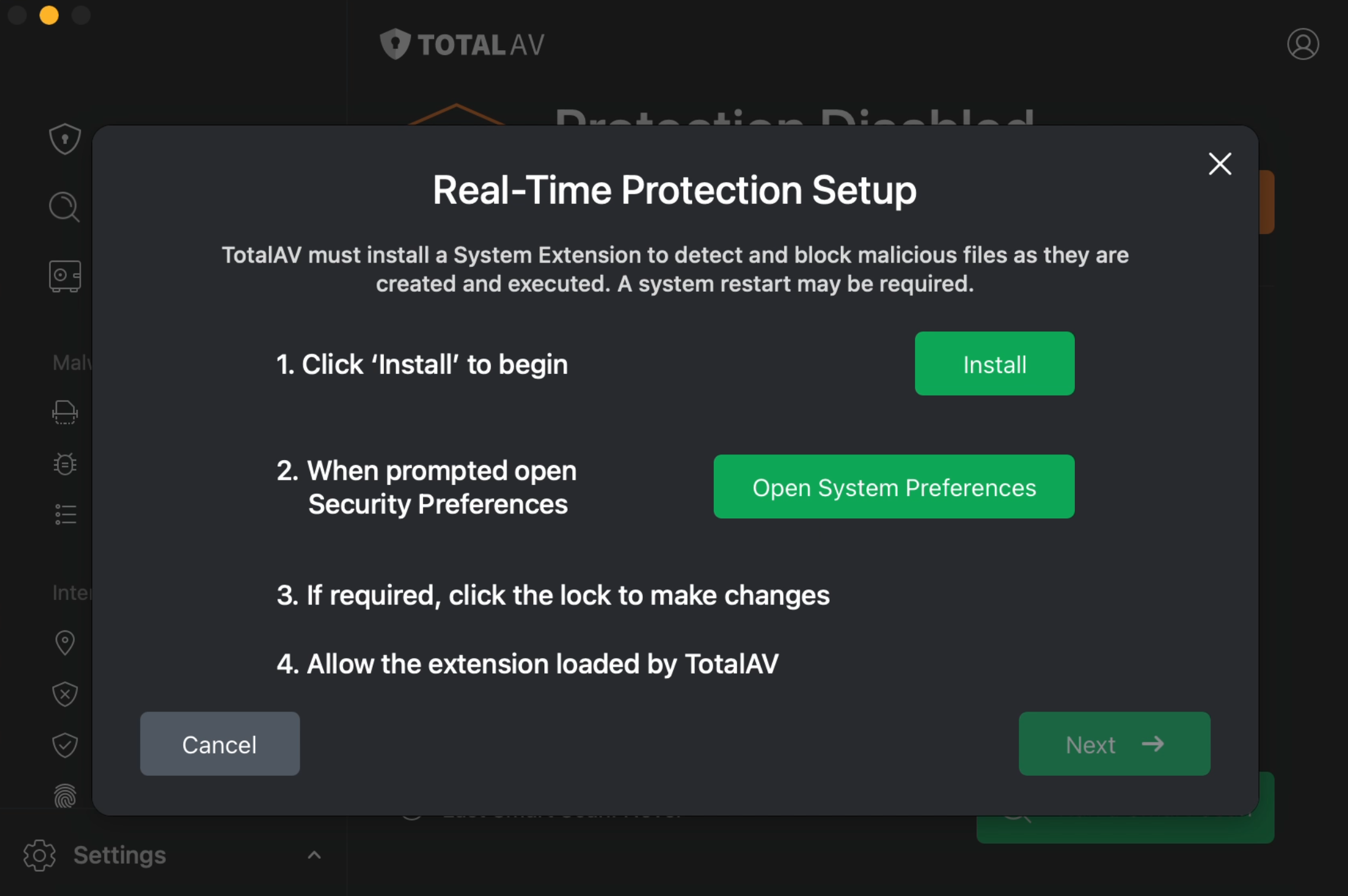
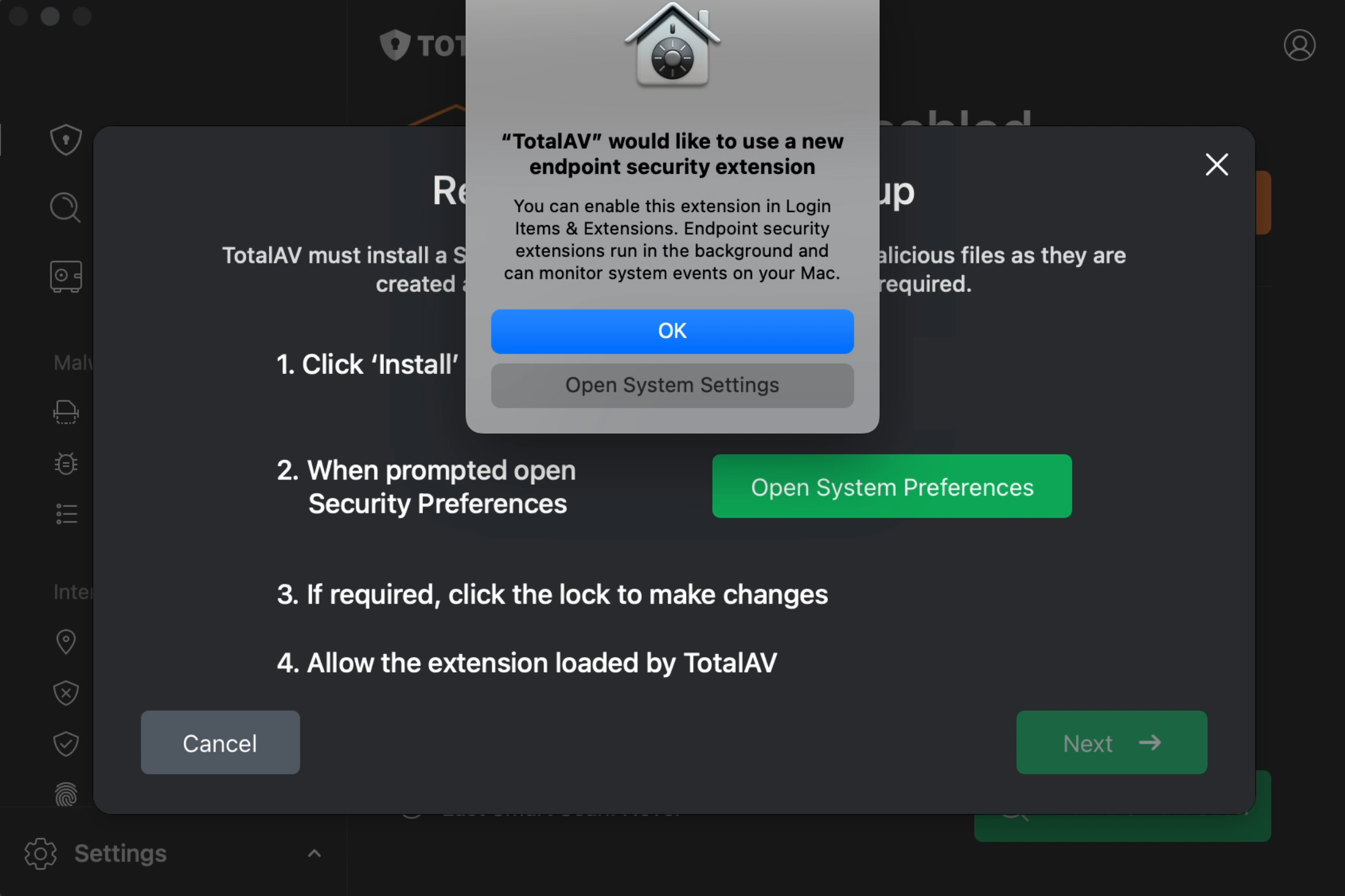
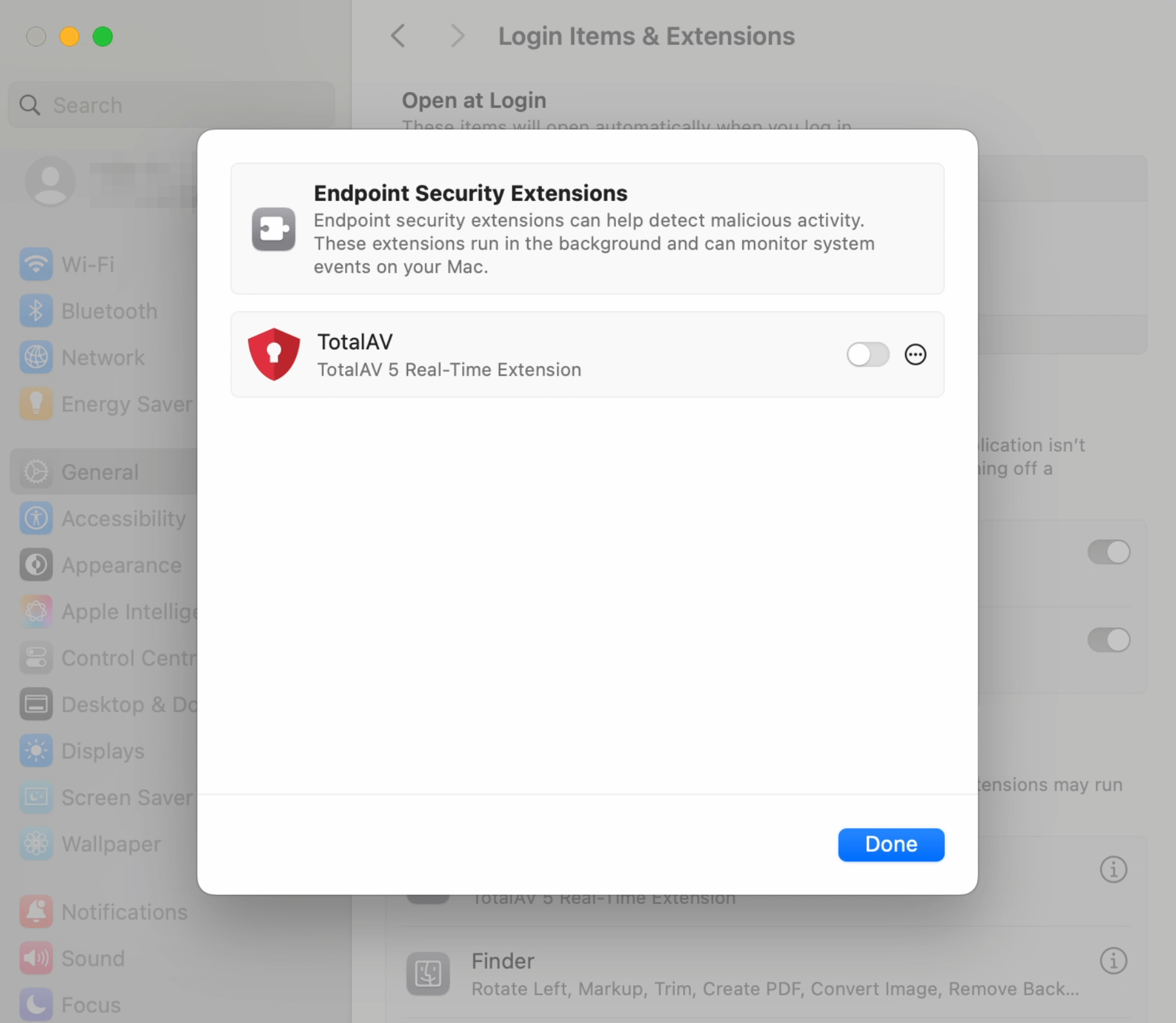
<10 > Wprowadź swój login Apple i kliknij OK.
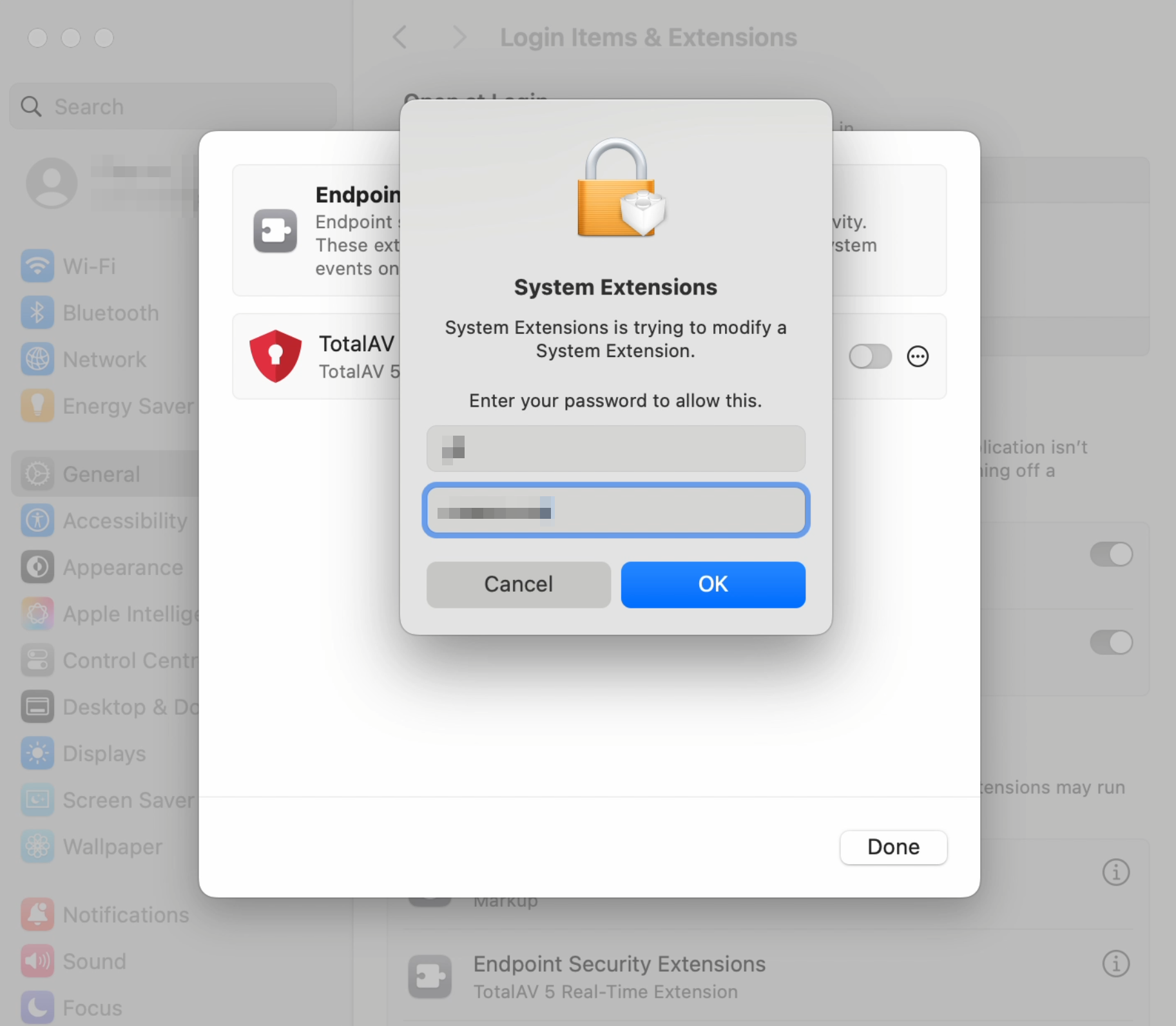
<11 > Kliknij Gotowe.
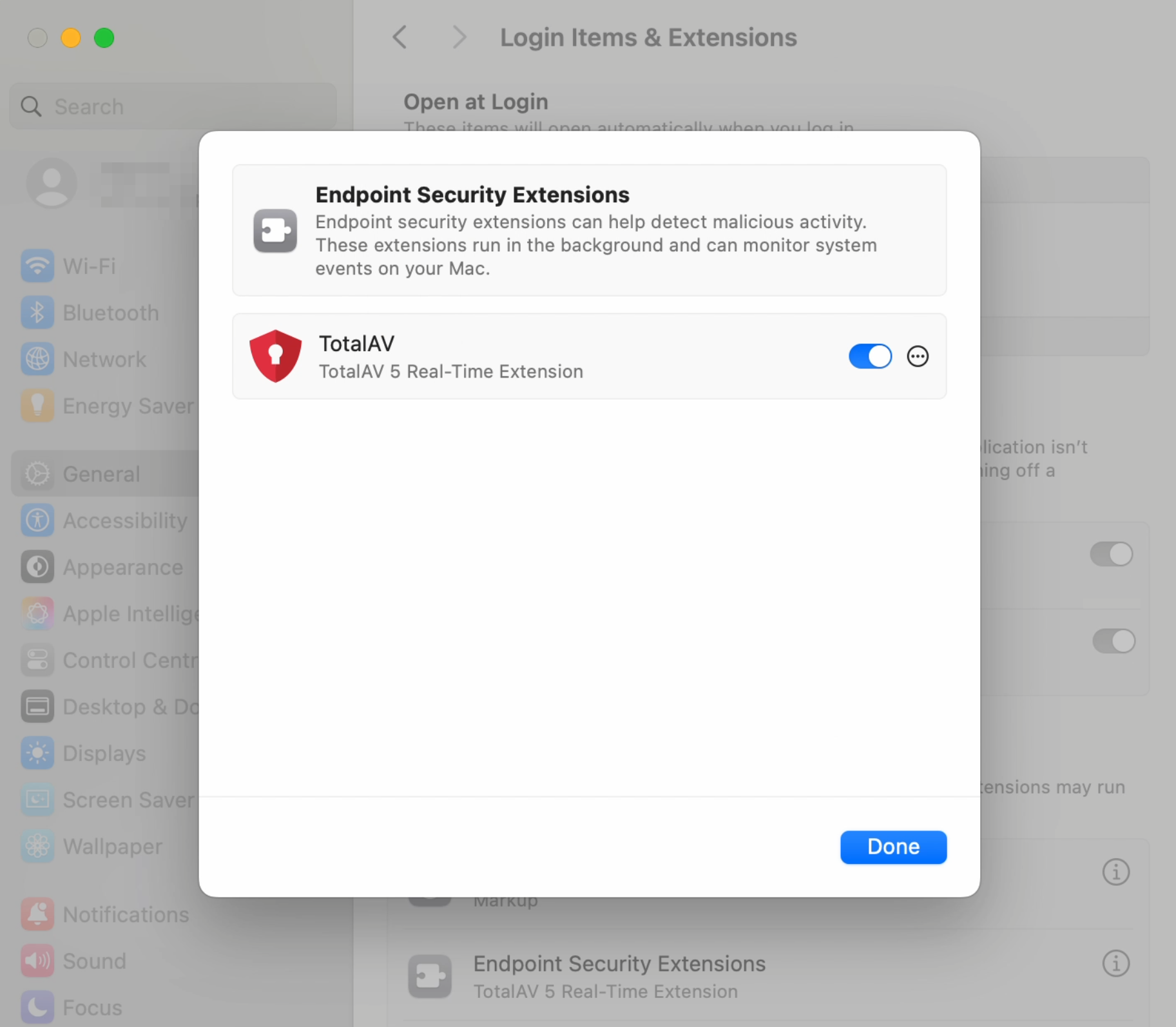
<12 > Kliknij Dalej.
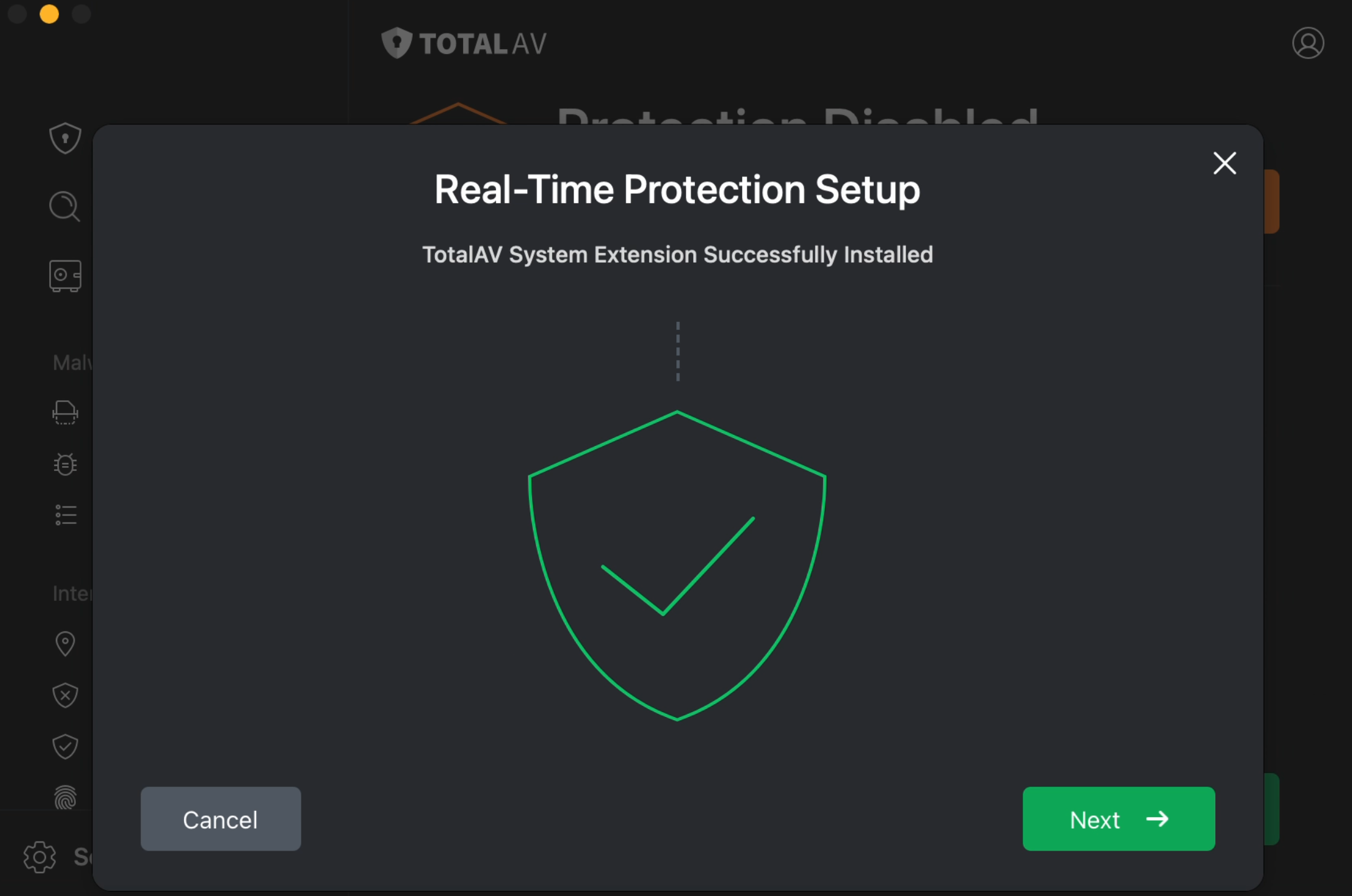
<13 > Kliknij Otwórz Preferencje systemowe.
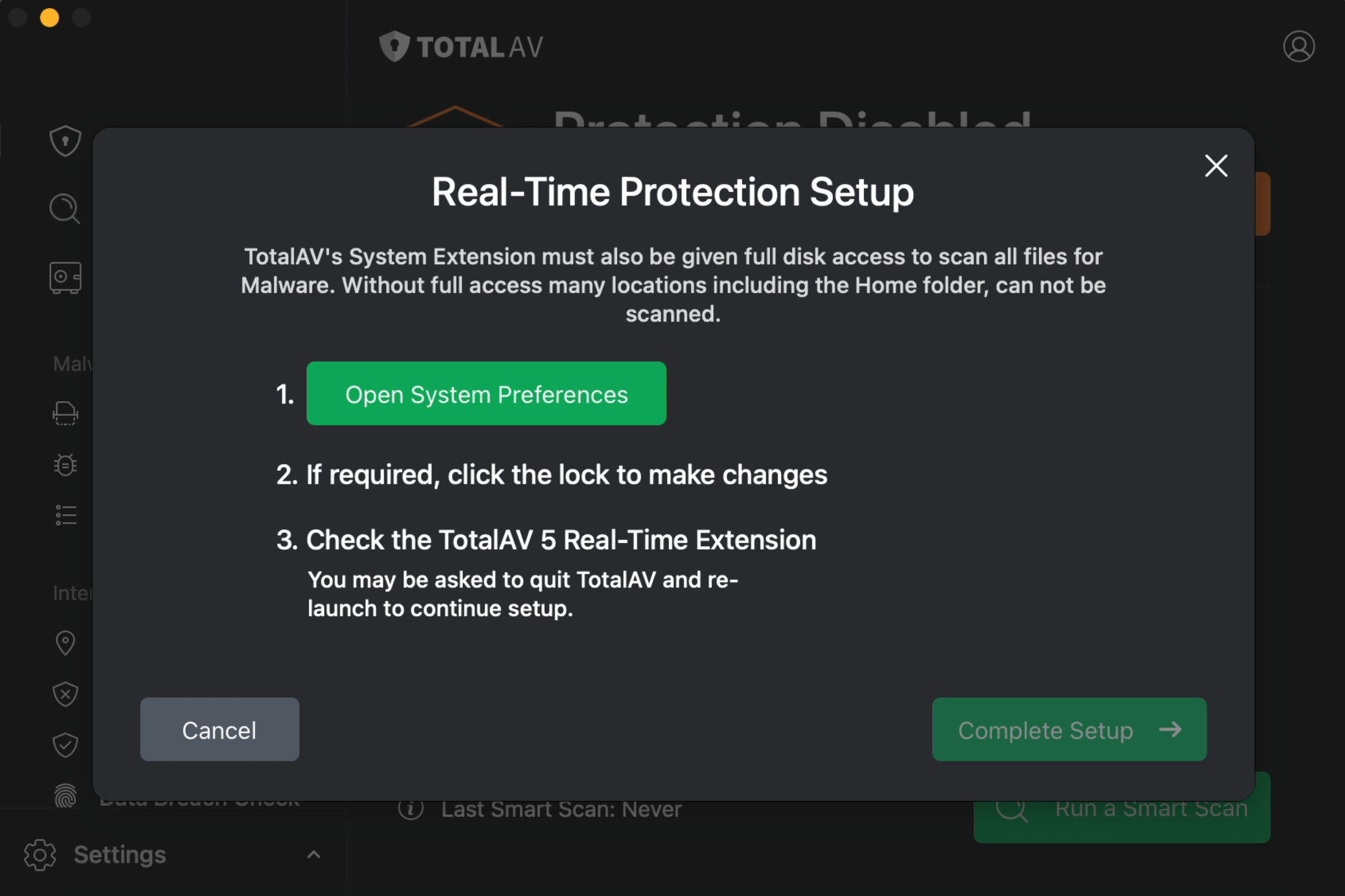
<14 > Włącz rozszerzenie TotalAV w czasie rzeczywistym, klikając przycisk przełączający.
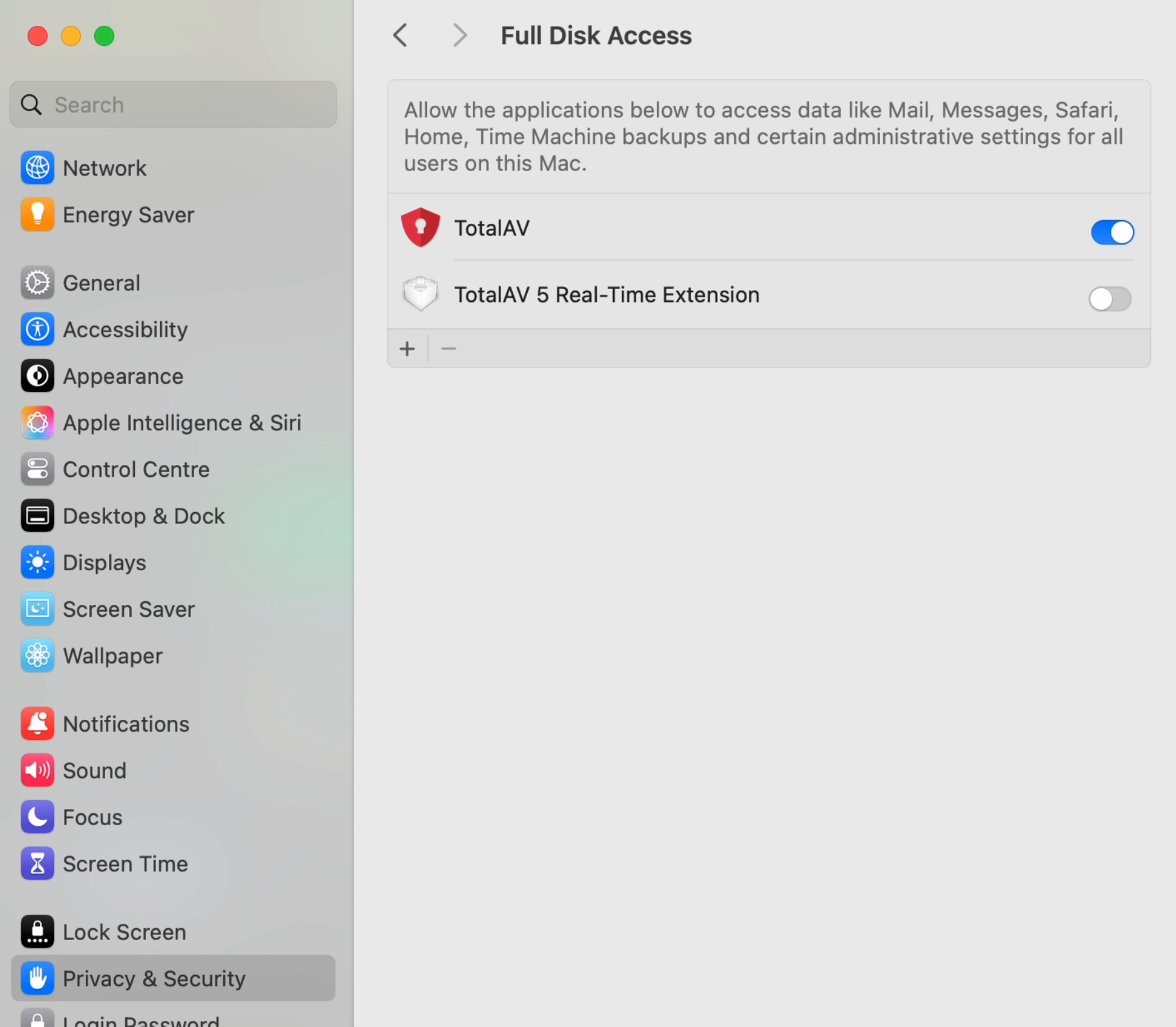
<15 > Wprowadź dane logowania Apple Login i kliknij Odblokuj.
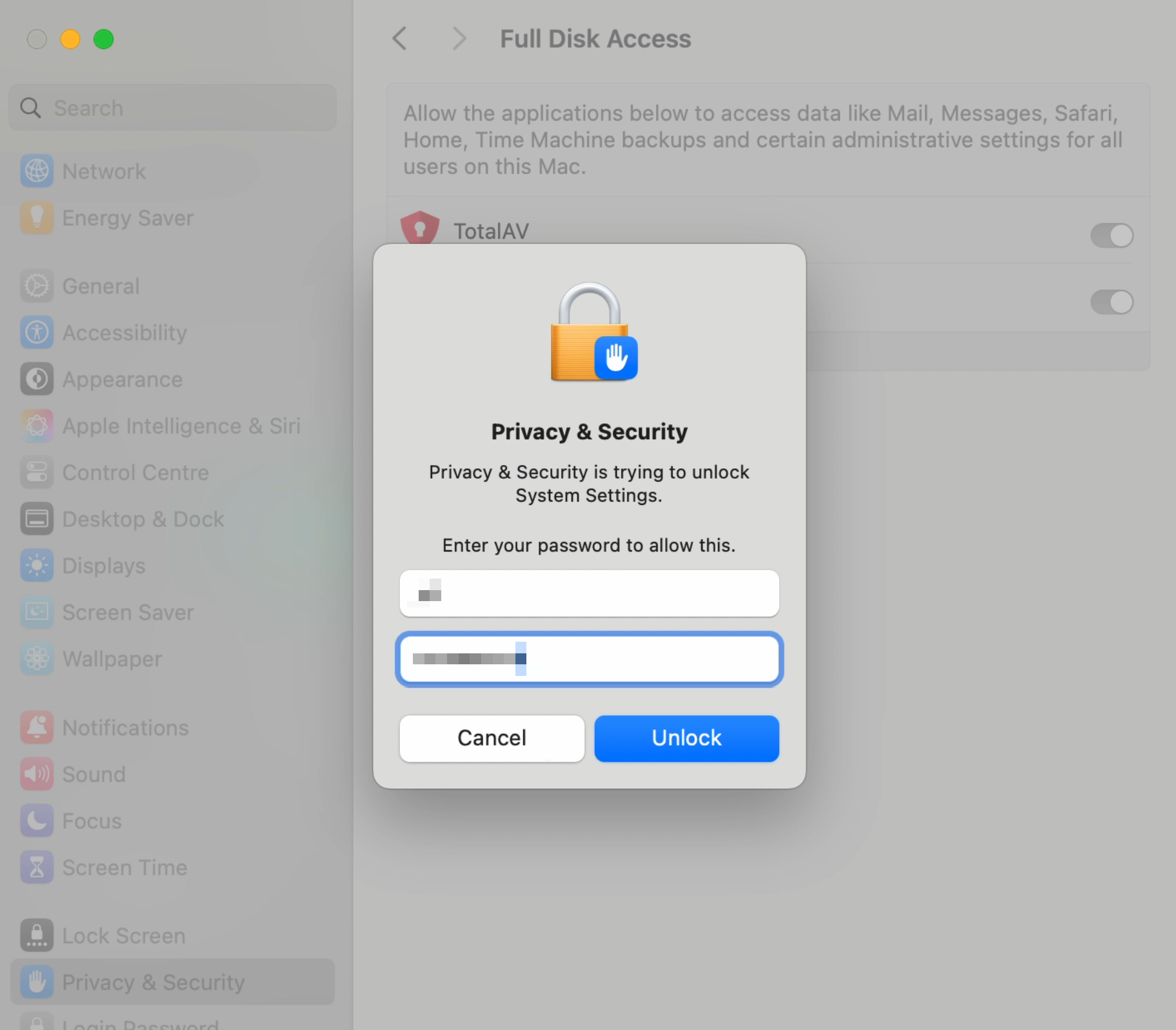
<16 > Rozszerzenie systemu Pełny dostęp do dysku przyznany, kliknij Uruchom ponownie
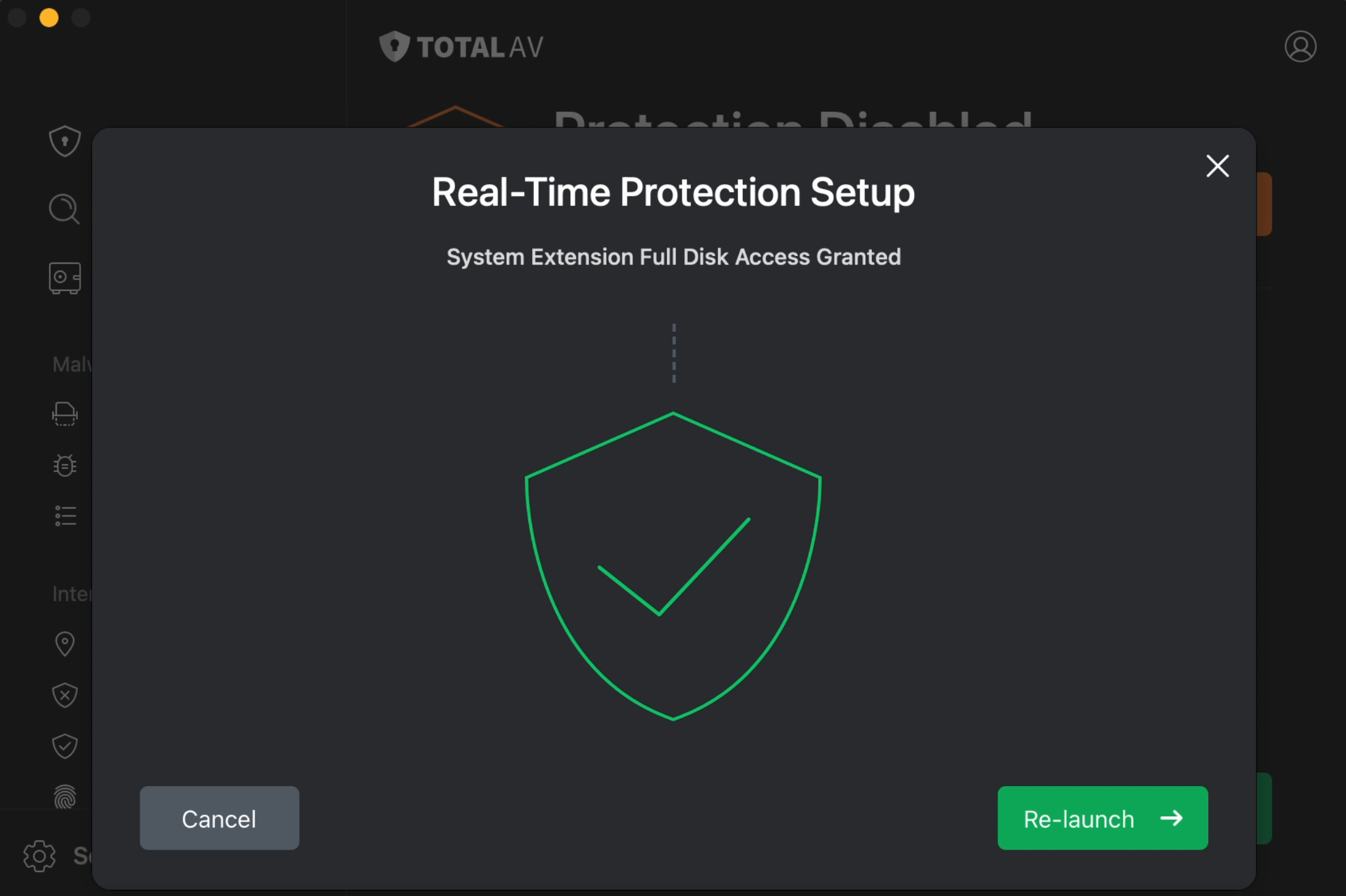
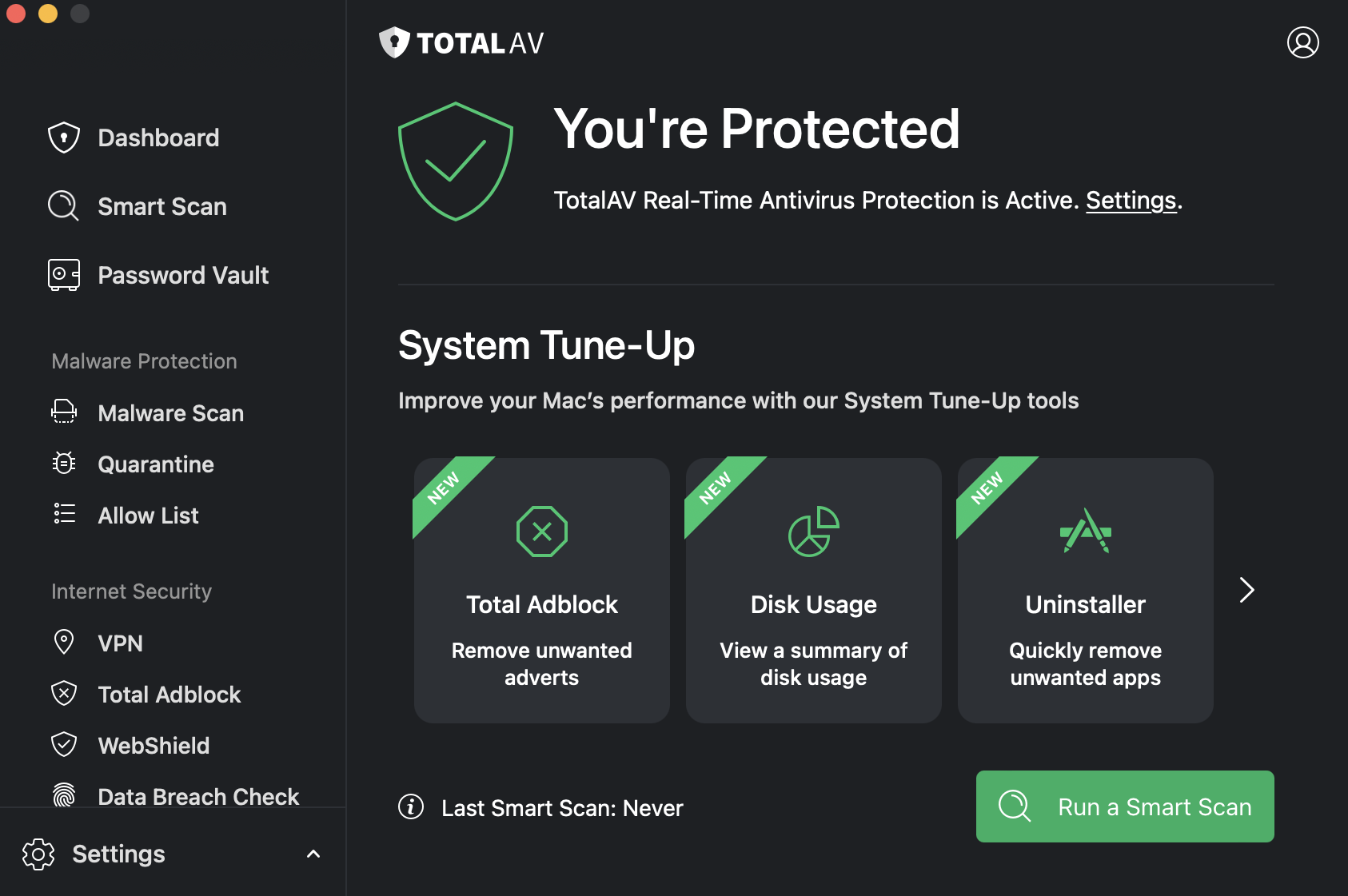
__-_
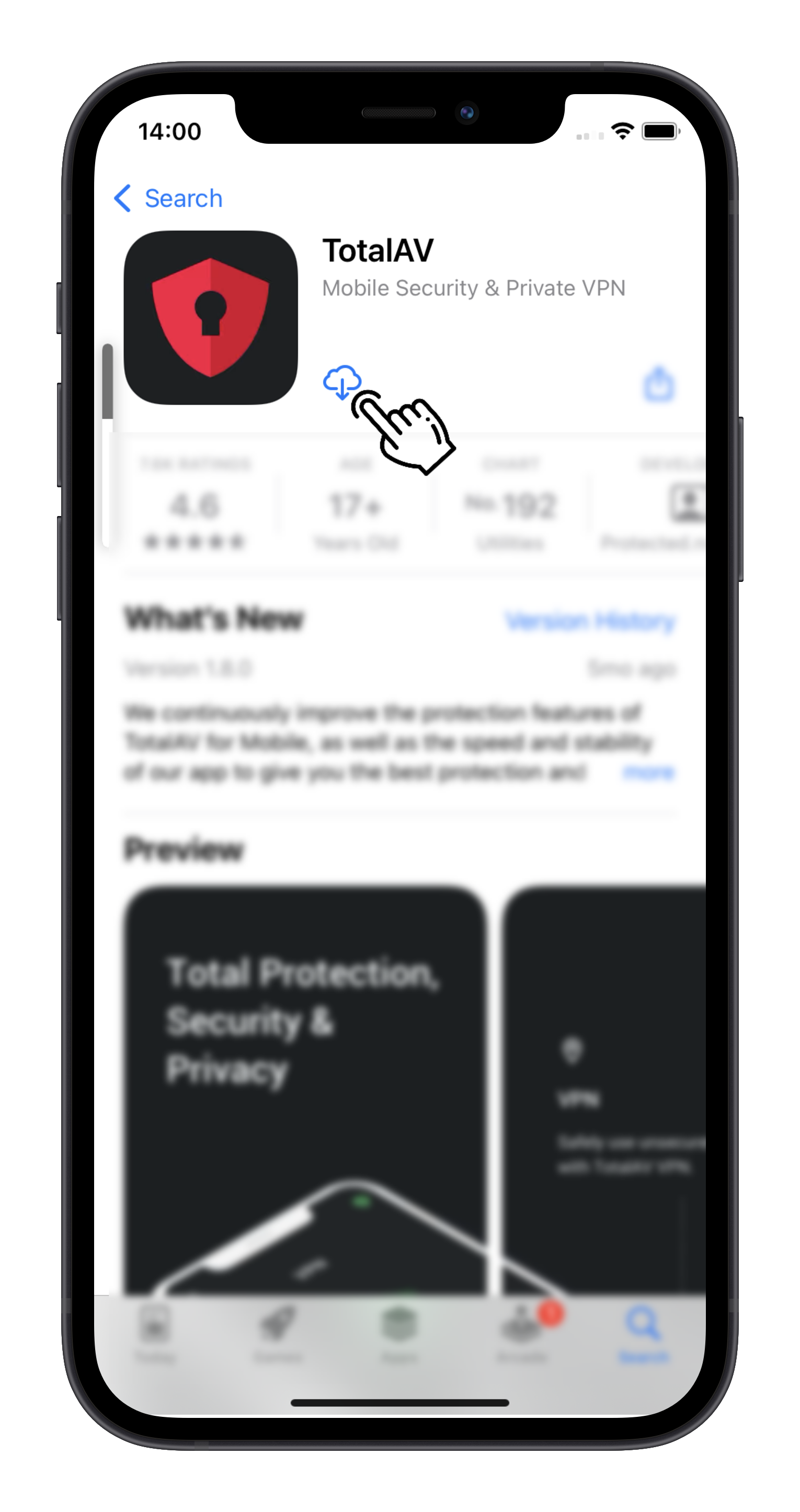
Otwórz aplikację TotalAV
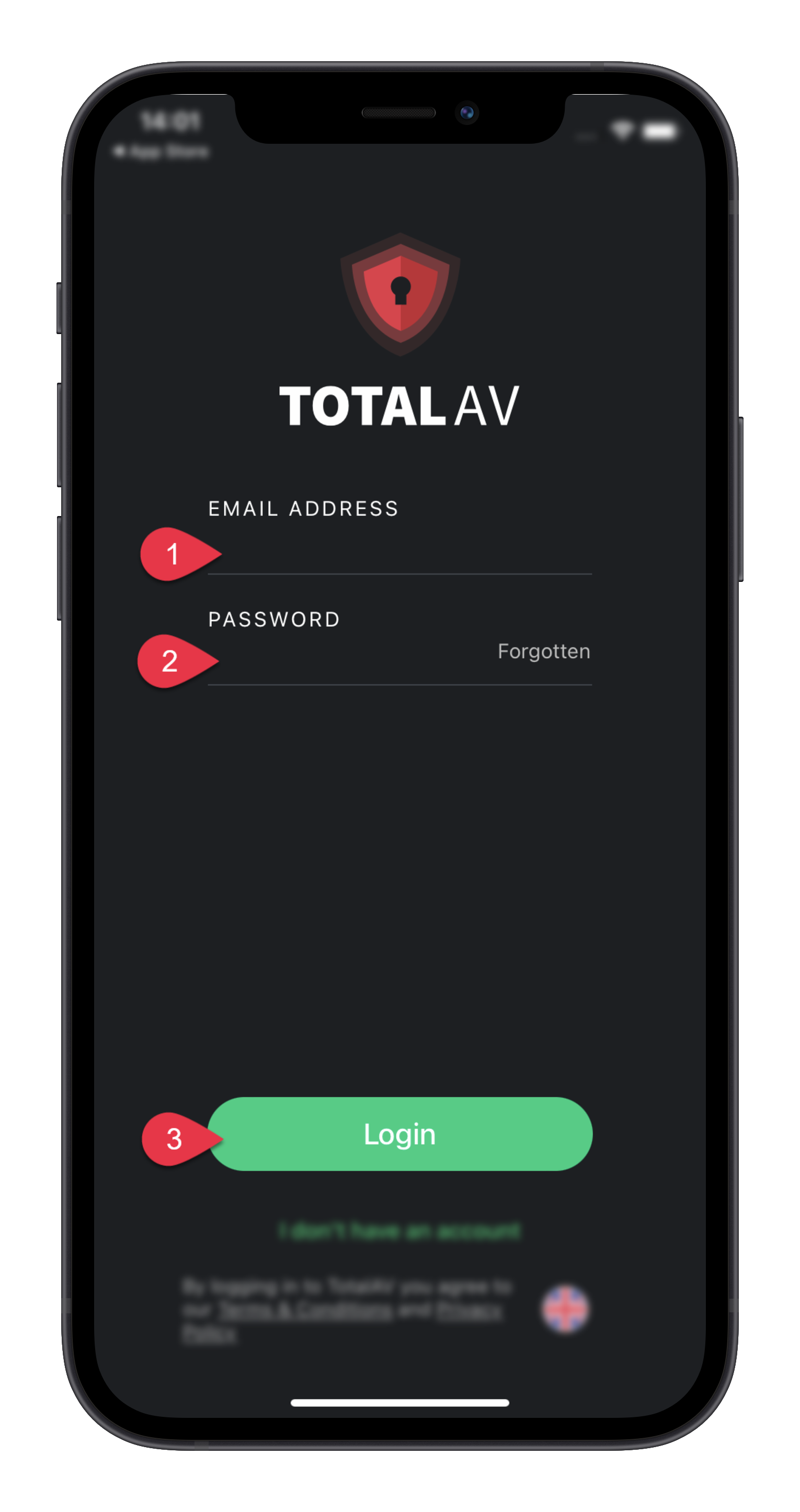
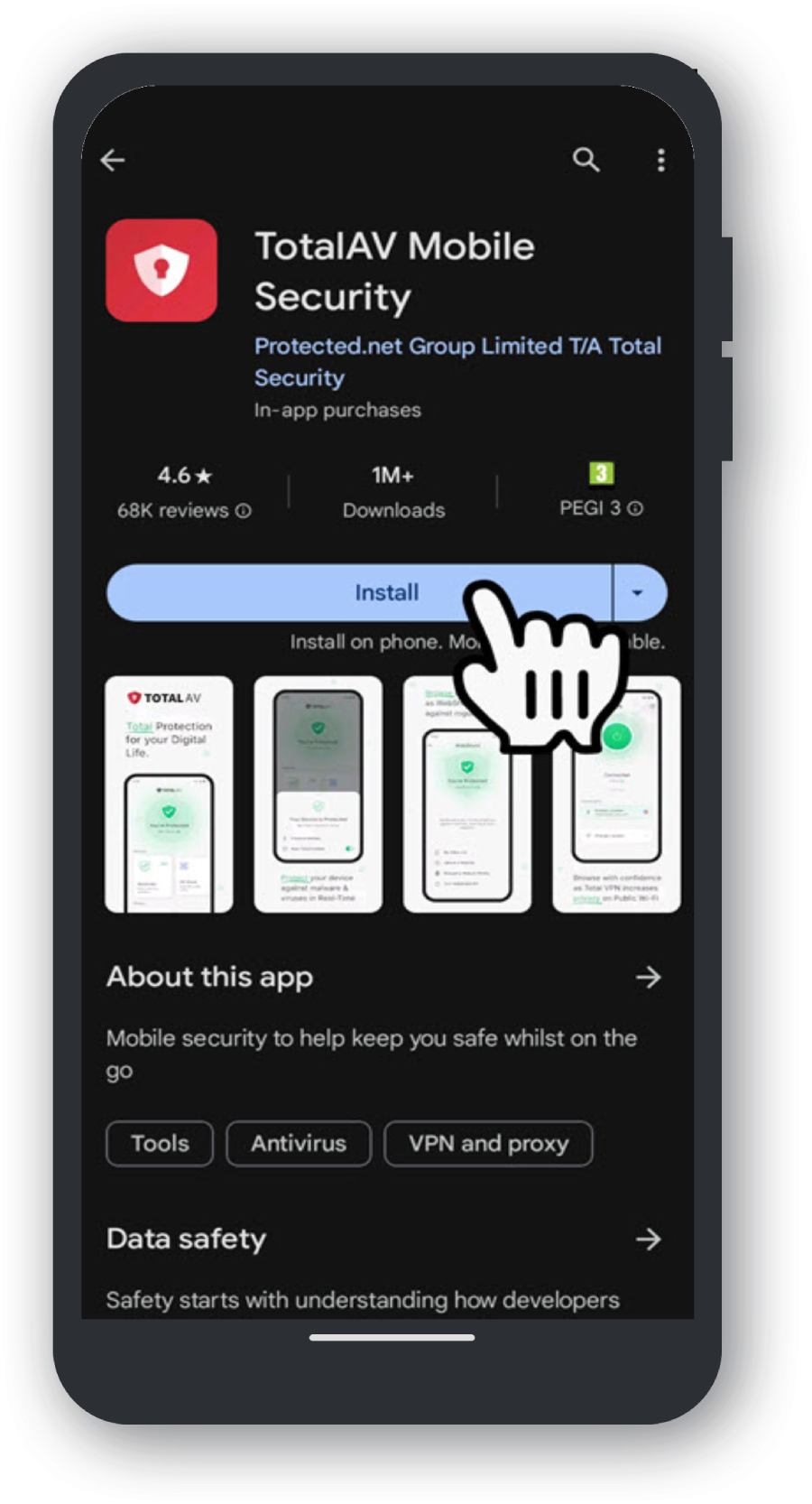
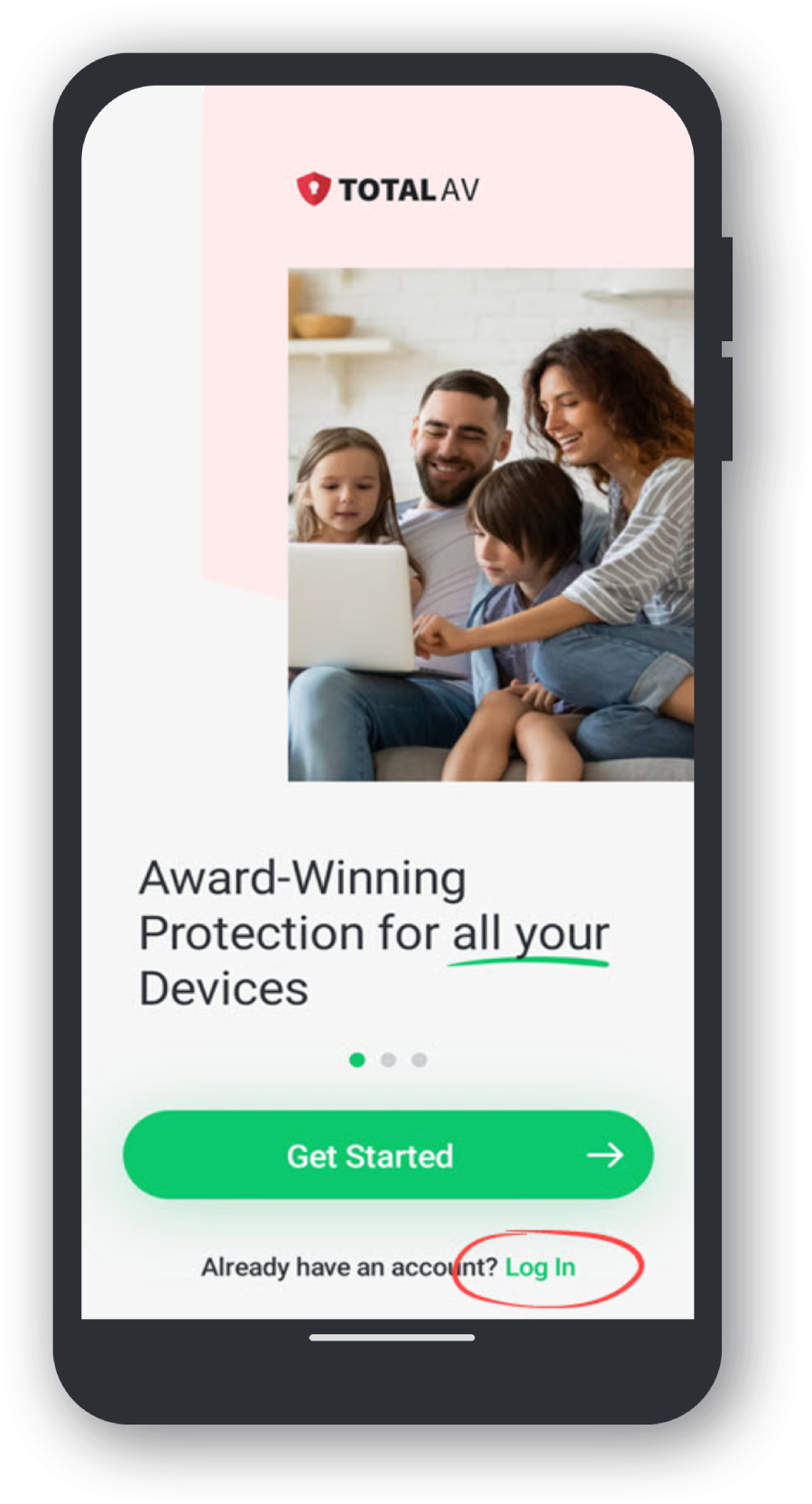
Spowoduje to próbę automatycznego zalogowania.
Jeśli aplikacja nie będzie mogła automatycznie Cię zalogować, poprosi o podanie adresu e-mail i hasła.